
* Algunos de los contenidos de este manual pueden diferir de su
teléfono dependiendo del softwar e d el mis m o o d e su
de servicio DUAL BAND.
proveedor
• IMPORTADO POR: SAMSUNG ELECTRON ICS MEXICO S.A. DE
C.V.SATURNO 44, COL. NUEVA IND. VALLEJO,G.A. MADERO,
MEXICO D.F., C.P. 07700 TEL.5747 5100; RFC: SEM950215
S98.
• EXPORTADO POR: SAMSUNG ELECTRONICS CO.,
LTD.SAMSUNG MAIN BLDG.,250, 2-KATAEPYUNG-RO,
CHUNG-KU,C.P.O BOX 8780, SEOUL, KOREA.
• Para venta de accesorios y centro de atencion a clientes:
marque 01-800-SAMSUNG (01-800-7267864)
World Wide Web
http://www.samsungmobile.com
Printed in Korea
Code No.: GH68-04919A
Mexico. 04/2004. Rev. 1.0
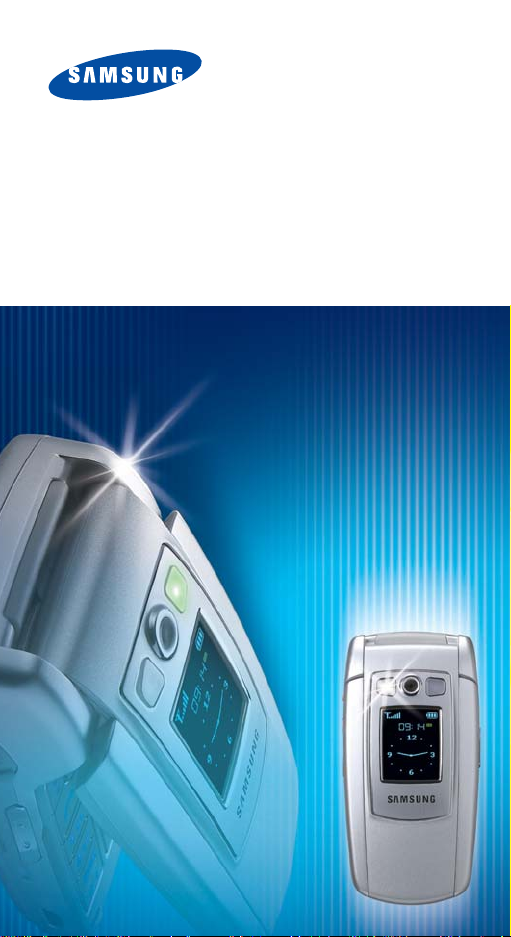
TELÉFONO GPRS
SGH-E715
Por favor lea este manual antes de usar su teléfono y
consérvelo para fines de referencia.
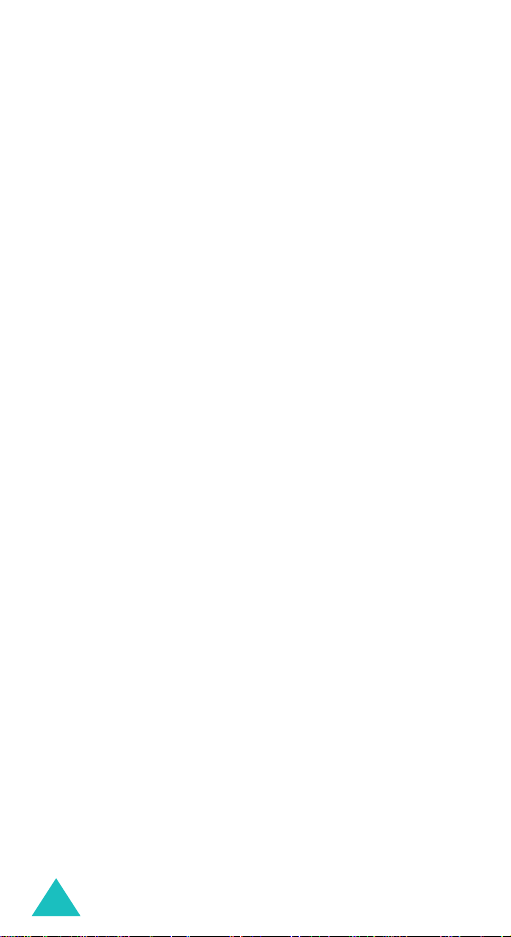
2
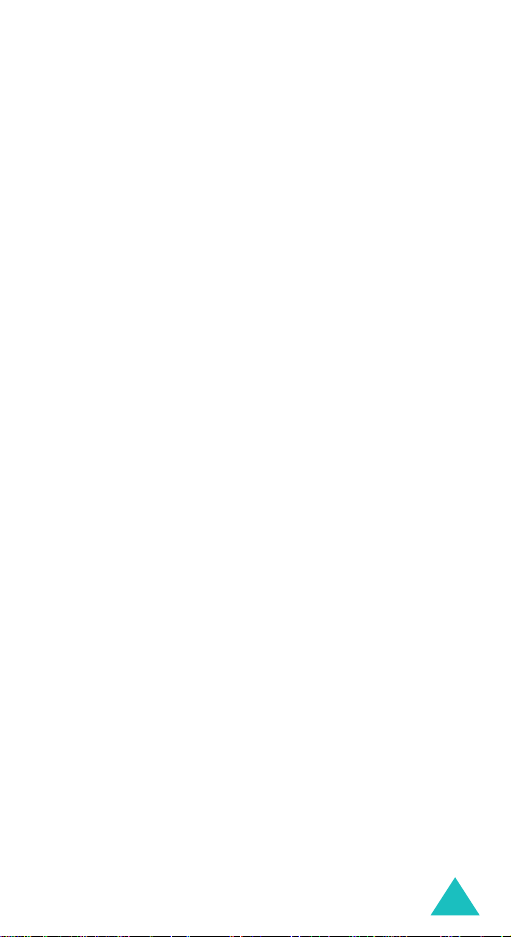
Contenido
Contenido
Precauciones de seguridad importantes........... 7
Desempaque .................................................... 9
Su teléfono..................................................... 10
Diseño del teléfono .................................................. 10
Pantalla.................................................................. 14
Luz de servicio ........................................................ 18
Cámara.................................................................. 18
Luz intermitente ...................................................... 18
Introducción................................................... 19
Instalación de la tarjeta SIM...................................... 19
Carga de la batería .................................................. 21
Encendido o apagado del teléfono .............................. 23
Funciones de llamada..................................... 24
Realización de una llamada ....................................... 24
Ajuste del volumen .................................................. 26
Contestar una llamada ............................................. 27
Consulta de las llamadas perdidas.............................. 28
Cambio rápido al modo silencioso .............................. 30
Selección de funciones y opciones.................. 31
Agenda telefónica........................................... 33
Guardar un número con un nombre............................ 33
Uso de las opciones de registros en la
agenda telefónica .................................................... 36
Búsqueda de un número en la agenda telefónica.......... 38
Edición de un grupo de llamadas................................ 40
Marcación rápida ..................................................... 41
Borrado de todos los registros de la agenda ................ 43
Comprobación del estado de la memoria..................... 44
Introducción de texto..................................... 45
Cambio del modo para ingresar texto ......................... 46
Uso del modo T9 ..................................................... 47
Uso del modo alfabético............................................ 49
Uso del modo número .............................................. 50
Uso del modo símbolo .............................................. 51
3
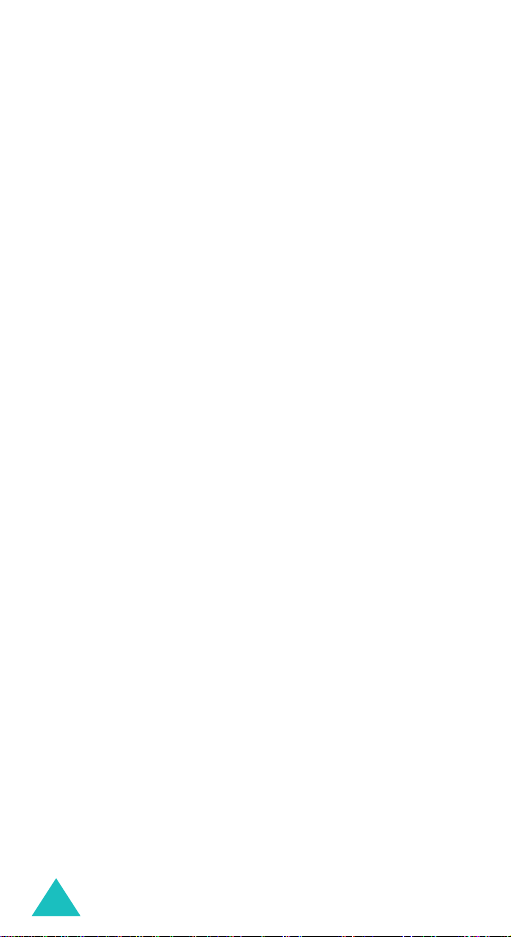
Contenido
Opciones durante una llamada ....................... 52
Poner una llamada en espera .................................... 52
Uso de las funciones de menú ................................... 53
Desconexión del micrófono (silencio).......................... 54
Silenciar o enviar tonos de tecla ................................ 55
Enviar una secuencia de tonos DTMF.......................... 55
Búsqueda de un número en la agenda telefónica.......... 56
Llamada en Espera .................................................. 57
Realizar una llamada multiconferencia ........................ 58
Uso de los menús ........................................... 61
Acceso a una función del menú
mediante desplazamiento ......................................... 61
Uso de accesos directos............................................ 62
Lista de funciones del menú...................................... 63
Mensajes de Texto.......................................... 70
Buzón Entrada
Buzón Salida
Enviar mje. Nuevo
Plantillas
Configuración
Borrar Todo
Estado de la Memoria
Correo de Voz
Canales de Información
(Menú 1.1)
(Menú 1.2)
(Menú 1.4)
(Menú 1.5)
(Menú 1.6)
(Menú 1.8)
......................................... 70
............................................ 72
(Menú 1.3)
.................................... 73
................................................. 76
........................................... 77
............................................. 79
(Menú 1.7)
................................ 79
.......................................... 79
(Menú 1.9)
.............................. 80
Mensajes Multimedia...................................... 82
Buzón Entrada
Buzón Salida
Borrador
Enviar mje. Nuevo
Plantillas
Borrar Todo
Estado de la Memoria
Configurar
Conf. de perfiles MMS
(Menú 2.1)
(Menú 2.2)
(Menú 2.3)
(Menú 2.5)
(Menú 2.6)
(Menú 2.8)
......................................... 82
............................................ 86
................................................. 87
(Menú 2.4)
.................................... 88
.................................................. 92
.............................................. 93
(Menú 2.7)
................................ 93
............................................... 94
(Menú 2.9)
................................. 95
Registro de Llamadas..................................... 97
Llamadas Perdidas
Llamadas Recibidas
Llamadas Marcadas
Borrar Todo
Duración de Llamada
Coste de Llamada
4
(Menú 3.1)
(Menú 3.2)
(Menú 3.3)
(Menú 3.4)
(Menú 3.6)
.................................... 97
................................... 98
................................... 98
............................................. 99
(Menú 3.5)
.............................. 100
................................... 101

Contenido
Cámara......................................................... 102
Tomar fotografías .................................................. 102
Tomar y Enviar
Mis Fotos
Video
(Menú 4.3)
Estado de la Memoria
(Menú 4.1)
(Menú 4.2)
...................................... 107
.............................................. 107
.................................................... 108
(Menú 4.4)
.............................. 110
Ajustes de Sonido......................................... 111
Tono del Timbre
Volumen del Timbre
Tipo de Alerta
Tono del Teclado
Tono de Mensaje
Tono de la Tapa
Encendido/Apagado
Tonos Extra
(Menú 5.1)
(Menú 5.2)
(Menú 5.3)
(Menú 5.4)
(Menú 5.5)
(Menú 5.6)
(Menú 5.8)
..................................... 111
................................ 111
........................................ 112
.................................... 112
.................................... 113
..................................... 114
(Menú 5.7)
................................ 114
........................................... 115
Ajustes de Teléfono...................................... 116
Activar Infrarrojos
Configuración de Pantalla
Mensaje de Bienvenida
Número Propio
Idioma
(Menú 6.5)
Seguridad
Ajustes Extra
Acceso Directo
Restablecer Ajustes
(Menú 6.1)
(Menú 6.4)
.................................. 116
(Menú 6.2)
(Menú 6.3)
........................ 117
............................ 120
....................................... 121
.................................................. 121
(Menú 6.6)
............................................. 122
(Menú 6.7)
......................................... 126
(Menú 6.8)
....................................... 127
(Menú 6.9)
................................ 128
Organizador ................................................. 129
Alarma
(Menú 7.1)
Calendario
Fecha y Hora
Calculadora
Lista de Pendientes
Nota de Voz
Convertidor de Moneda
.................................................. 129
(Menú 7.2)
(Menú 7.4)
............................................. 131
(Menú 7.3)
......................................... 134
........................................... 135
(Menú 7.5)
(Menú 7.6)
................................. 136
........................................... 139
(Menú 7.7)
........................... 142
Servicios de Red........................................... 143
Desvío Llamadas
Restricción de Llamadas
Llamada en Espera
Selección de Red
ID de Línea
Grupo de usuarios cerrado (GUC)
Selección de Banda
(Menú 8.1)
(Menú 8.3)
(Menú 8.4)
(Menú 8.5)
.................................... 143
(Menú 8.2)
.......................... 145
................................. 147
.................................... 148
........................................... 149
(Menú 8.7)
(Menú 8.6)
................................ 151
............. 149
5
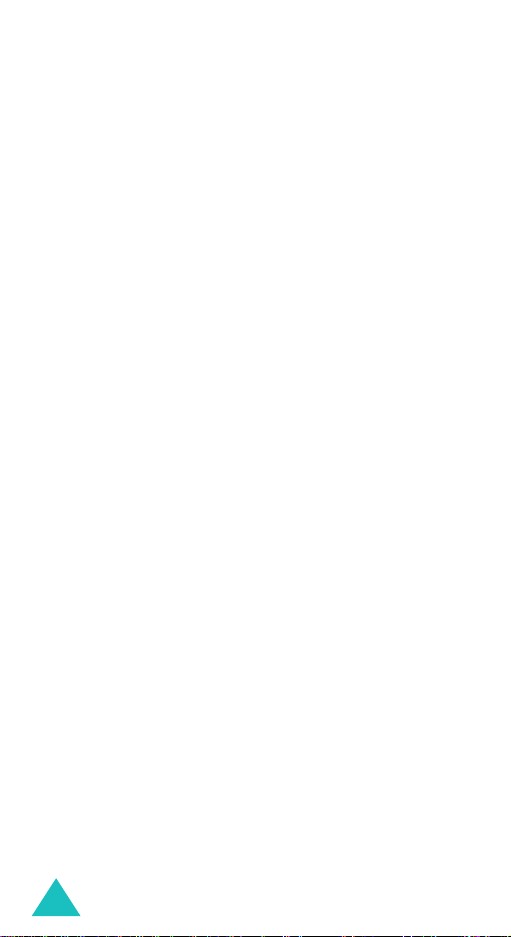
Contenido
Entretenimiento ........................................... 152
Navegador WAP
Juegos
Sonidos
Imágenes
Borrar Todo
Estado de la Memoria
(Menú 9.1)
(Menú 9.2)
(Menú 9.3)
(Menú 9.4)
(Menú 9.5)
.................................................. 160
..................................... 152
................................................. 163
.............................................. 164
........................................... 164
(Menú 9.6)
.............................. 165
Resolución de problemas.............................. 166
Códigos de acceso ........................................ 169
Contraseña del teléfono.......................................... 169
PIN...................................................................... 170
PUK ..................................................................... 170
PIN2 .................................................................... 171
PUK2 ................................................................... 171
Restricción de llamada............................................ 172
Información sobre salud y seguridad ........... 173
Información sobre el Certificado SAR........................ 173
Precauciones al usar las baterías.............................. 175
Seguridad en la carretera........................................ 176
Entorno operativo.................................................. 177
Dispositivos electrónicos......................................... 177
Entornos potencialmente explosivos......................... 179
Llamadas de emergencia ........................................ 180
Otra información importante de seguridad................. 181
Cuidado y mantenimiento ....................................... 182
Glosario........................................................ 184
6
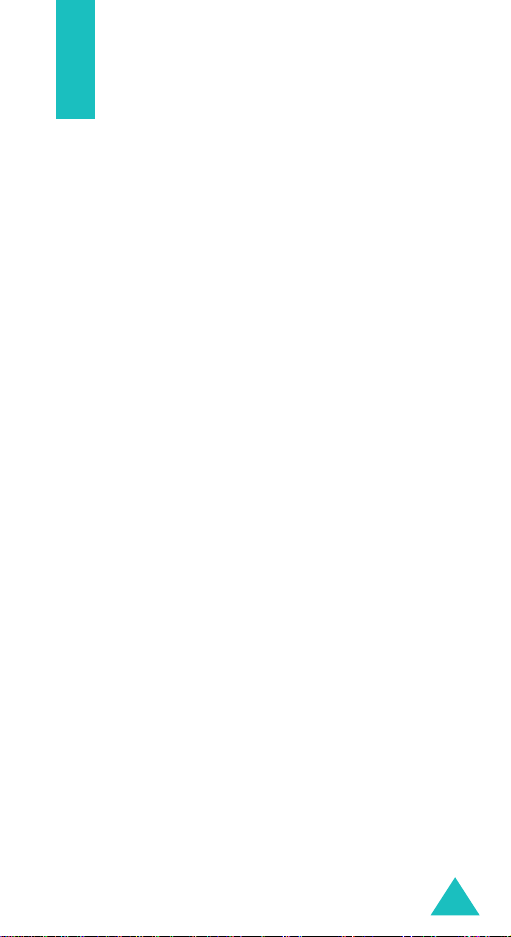
Precauciones de seguridad importantes
Lea estos lineamientos antes de utiliz a r su telé fo no
celular. Su incumplimiento puede ser peligroso o
ilegal.
Seguridad en carreteras en todo momento
No utilice el teléfono manualmente mientras está
conduciendo; primero estacione el vehículo.
Apague el teléfono cuando cargue combustible
No utilice el teléfono en una gasolinera (estación de
servicio) o cerca de combustibles o químicos.
Apague el teléfono en aviones
Los teléfonos celulares pueden causar interferencia.
Utilizarlos en aviones es tanto ilegal como
peligroso.
Apague su teléfono en hospitales
Apague su teléfono cuando se encuentre cerca de
equipo médico. Cumpla con las normas y
reglamentos vigentes.
Interferencia
Todos los teléfonos celulares están sujetos a
interferencia, lo que podría afectar su rendimiento.
Regulaciones especiales
Cumpla con cualquiera de las regulaciones
especiales en vigor en cualquier área y siempre
apague su teléfono cuando esté prohibido utilizarlo,
o cuando pudiera ocasionar interferencia o daños
(por ejemplo en un hospital).
7
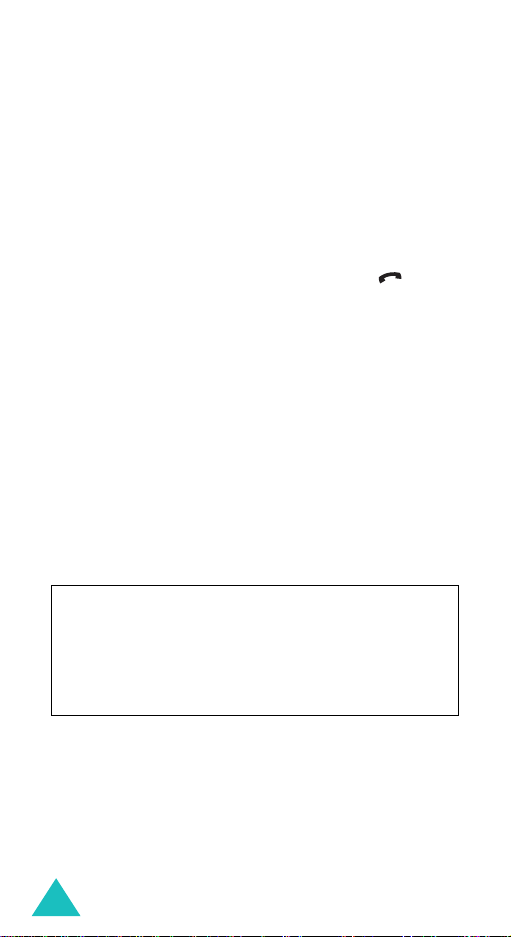
Precauciones de seguridad importantes
Uso sensato
Utilice el teléfono únicamente en la posición normal
(al lado de la oreja). Evite el contacto innecesario
con la antena cuando el teléfono esté encendido.
Llamada de Emergencia
Asegúrese de que su teléfono esté encendido y en
servicio. Presione el número de emergencia para su
ubicación actual, después oprima la tecla .
Deberá desactivar cualquier función innecesaria
antes de que pueda hacer una llamada de
emergencia. Proporcione toda la información
necesaria tan exacta como sea posible. No
interrumpa hasta que se le autorice hacerlo.
Resistencia al agua
Su teléfono no es contra agua. Manténgalo seco.
Accesorios y baterías
Utilice únicamente accesorios y baterías aprobadas
por Samsung. El uso de algún accesorio no
autorizado puede dañar su teléfono y ser pelig roso.
PRECAUCIÓN
RIESGO DE EXPLOSIÓN SI SE REEMPLAZA LA
BATERÍA POR UNA INCORR ECTA.
DESHÁGASE DE LAS BATERÍAS USADAS DE
ACUERDO CON LAS INSTRUCCIONES.
Servicio calificado
Únicamente el personal de servicio calificado pod rá
reparar su teléfono.
Para información más detallada de seguridad,
consulte “Información sobre salud y seguridad” en
la página 173.
8
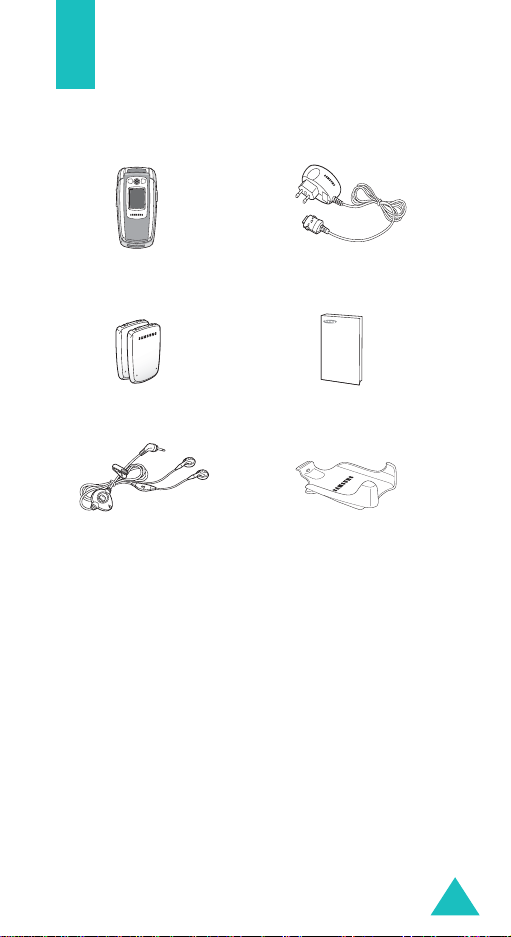
Desempaque
Su paquete contiene los siguientes elementos:
Teléfono
Baterías
Audífonos
Nota
: Los accesorios proporcionados con su teléfono
pueden variar, dependiendo de su prov eedor de
servicio.
Puede obtener los siguientes accesorios para su
teléfono con su distribuidor Samsung local:
•Audífonos
• Cargador de viaje/ adaptador
• Cargador de batería
• Baterías estándar
• Kit manos libres simple
• Cargador para el encendedor
• Sujetador para auto
• Kit de datos
Cargador de viaje
Manual del usuario
Sujetador
9

Su teléfono
/
Diseño del teléfono
Las siguientes ilustraciones muestran los elementos
principales de su teléfono:
Auricular
Cubierta
Entrada para
audífono
T ecla de función
(izquierda)
Teclas de
volumen/
búsqueda de menú
Tecla de marcación/
confirmación de
Puerto IrDA
Teclas de
función especial
Cámara
Luz intermitente
Pantalla externa
10
menú
Pantalla
Teclas de
navegación
(Arriba/Abajo/
Izquierda/Derecha)
Tecla explorador
WAP
T ecla de función
(derecha)
Tecla de encendido
apagado/salir del
menú
Tecla cancelar/
corrección
Teclas
alfanuméricas
Micrófono
Luz de servicio
Tecla de cámara
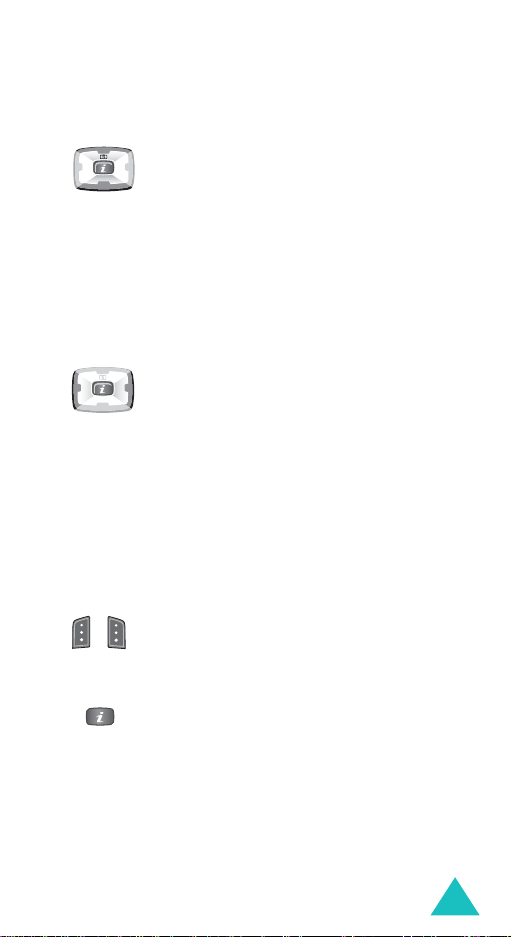
Tecla(s) Descripción
En el modo Menú, desplácese a través
de las opciones del menú y Agenda.
En el modo Inactivo, la tecla de
navegación hacia arriba le permite
ingresar al menú
navegación hacia abajo le permite
acceder a su menú favorito. Para más
detalles acerca de los accesos directos,
consulte la página 127.
En el modo Menú, regresa al nivel de
menú anterior y selecciona el menú
actual respectivamente.
Al ingresar texto, mueva el cursor a la
izquierda y derecha respectivamente.
En el modo Inactivo, le permite acceder
directamente a sus opciones de menú
favoritas. Para más detalles acerca de
los accesos directos, consulte la
página 127.
Realiza las funciones indicadas por el
texto que aparece arriba, en la línea
(teclas de
función)
inferior de la pantalla.
Cámara
Su teléfono
y la tecla de
En el modo Inactivo, lanza el
explorador WAP (Protocolo de
Aplicación Inalámbrica) directamente.
11
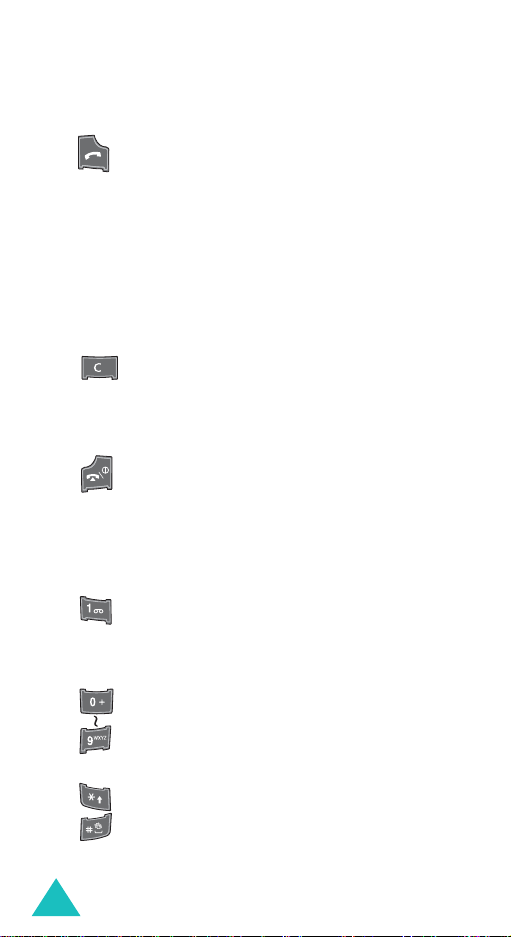
Su teléfono
Tecla(s) Descripción
Realiza o contesta una llamada.
En el modo Inactivo, vuelve a marcar el
último número marcado o recibido al
presionarla.
En el modo Menú, selecciona una
función del menú o almacena la
información que ha ingresado, como
puede ser nombre en el teléfono o
memoria SIM.
Borra los caracteres de la pantalla.
En el modo Menú, regresa al nivel de
menú anterior.
Finaliza una llamada. También
enciende y apaga el teléfono cuando se
presiona.
En el modo Menú, cancela su entrada y
regresa al modo Inactivo.
En el modo Inactivo, accede
rápidamente a su correo de voz cuando
se presiona.
(continuación)
12
Ingresa números, letras y algunos
caracteres especiales.
Ingresa caracteres especiales.
Realiza diversas funciones.
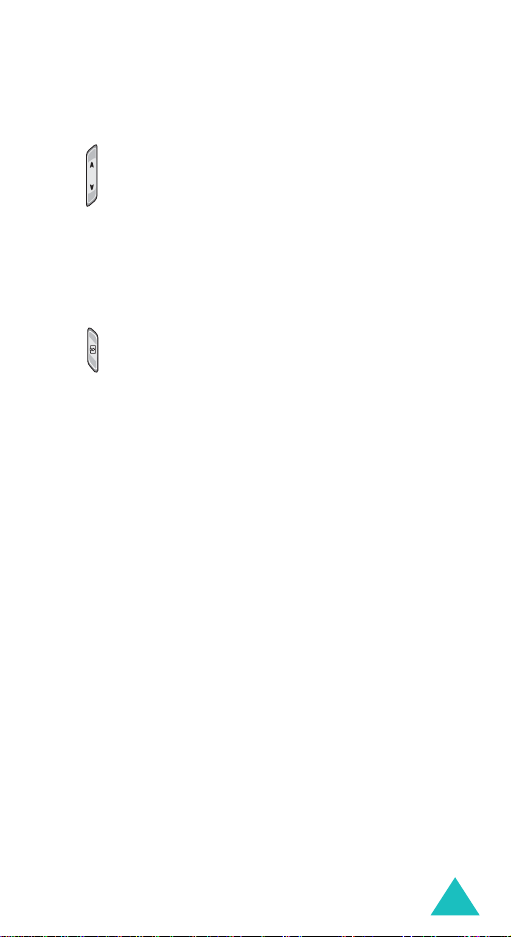
Su teléfono
Tecla(s) Descripción
(en la extrema izquierda del teléfono)
Ajusta el volumen del auricular al
realizar una llamada.
En el modo Inactivo, ajusta el volumen
del tono del teclado.
En el modo Menú, se desplaza a través
de las opciones del menú y Agenda.
(en la extrema derecha del teléfono)
En el modo Inactivo ingresa
rápidamente al menú de
permitirle usar la aplicación de la
cámara. Enciende la cámara al
mantenerla presionada.
(continuación)
Cámara
para
13
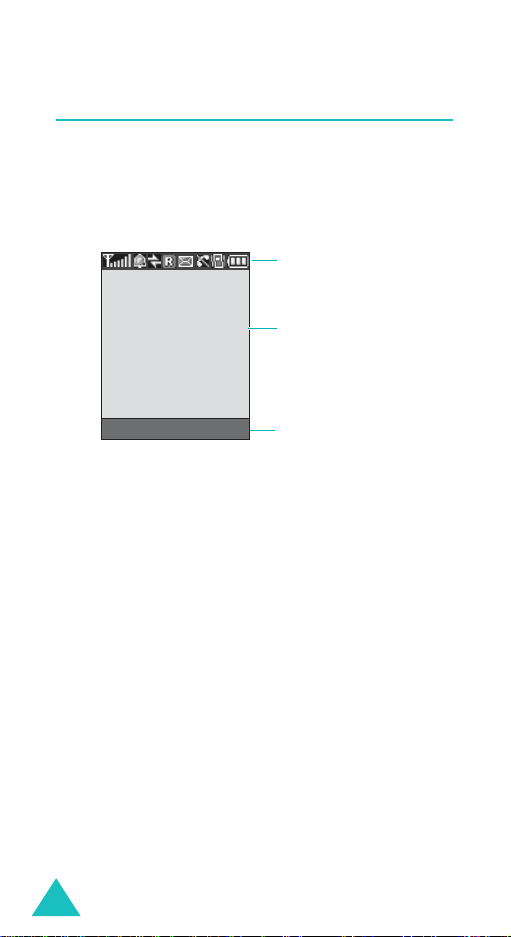
Su teléfono
Pantalla
Diseño de la pantalla
La pantalla comprende tres áreas:
Íconos
Área de texto
y gráficos
Menú Agenda
Indicaciones de tecla s
de función
Área Descripción
Primera línea Presenta varios íconos. Consulte
la página 15.
Líneas
centrales
Muestra mensajes, instrucciones
y cualquier información que
ingrese, como por ejemplo: el
número que está marcando.
Última línea Muestra las funciones asignadas
en ese momento a las dos teclas
de función.
14
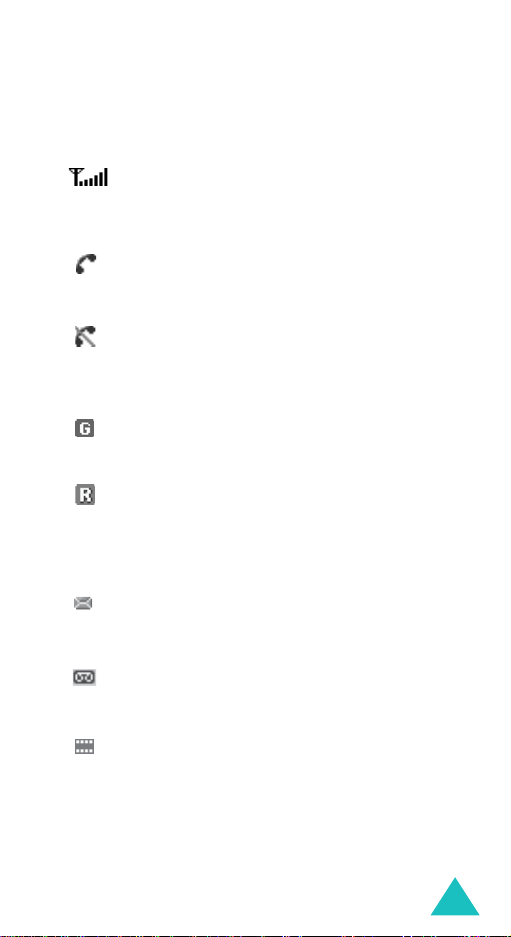
Íconos
Su teléfono
Ícono Descripción
Muestra la intensidad de la señal recibida.
Cuanto mayor es el número de barras,
mayor es la intensidad de la señal.
Se muestra cuando una llamada está en
proceso.
Se muestra cuando está fuera de su área
de servicio. Cuando se muestra, no se
pueden hacer o recibir llamadas.
Se muestra cuando se está conectado a la
red GPRS.
Se muestra cuando se encuentra fuera de
su área local y está conectado a una red
diferente; por ejemplo, al viajar a otros
países.
Se muestra cuando ha recibido un nuevo
mensaje de texto.
Se muestra cuando ha recibido un nuevo
mensaje de correo de voz.
Se muestra cuando ha recibido un nuevo
mensaje multimedia.
15
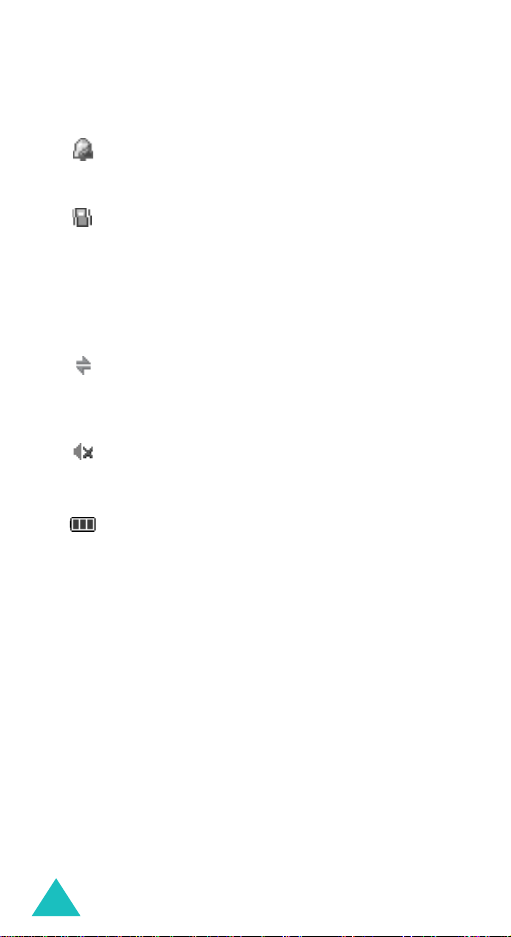
Su teléfono
Ícono Descripción
Se muestra cuando ha configurado una
alarma para sonar en una hora específica.
Se muestra cuando se activa el modo
Silenciar o cuando se configura el menú
Tipo de Alerta (Menú 5.3
teléfono vibra cuando recibe una llamada.
Para más detalles, consulte la página 30 y
112 respectivamente.
Se muestra cuando el puerto IrDA está
activo. Para más detalles, consulte la
página 116.
Se muestra cuando se activa el modo
Silencioso.
Muestra el nivel de su batería. Cuantas
más barras vea, mayor será la energía
que tiene.
(continuación)
) por lo que el
16

Su teléfono
Luz de fondo
La luz de fundo ilumina la pantalla y el tecla d o. Al
presionar cualquier tecla o al abrir el teléfono, se
enciende la luz de fondo y permanece encendida
por un periodo determinado, dependiendo de su
configuración en el menú
6.2.3
). Después de un minuto, la pantalla se
apaga para conservar la energía de su batería.
Para especificar el tiempo que desea activar la luz
de fondo, configure el menú
Consulte la página 118 para más detalles.
Asimismo, puede configurar su teléfono para utilizar
la luz de fondo únicamente durante un periodo
específico, en el menú
(
Menú 6.2.4
detalles.
). Consulte la página 118 para más
Luz de fondo (Menú
Luz de fondo
Iluminación Automática
.
Pantalla externa
Su teléfono tiene una pantalla externa en la tapa.
Indica cuando hay una llamada entrante o un
mensaje. Asimismo le avisa en la hora específica
que haya establecido en su alarma encendiendo la
luz de fondo y mostrando el ícono correspondiente.
Al cerrar la tapa, la pantalla muestra la hora actual
tanto en el reloj digital como en el análogo. Puede
configurarlo para que la pantalla muestre la fecha
actual en vez del reloj análogo utilizando el menú
Pantalla Frontal (Menú 6.2.7
puede seleccionar cuánto tiempo deberá mostrarse
en pantalla la fecha y el reloj análogo, consulte la
página 120.
Con la tapa cerrada, puede tomar fotos utilizando la
pantalla externa presionando la tecla de Cámara en
la extrema izquierda del teléfono. Consulte la
página 106.
). De igual forma
17
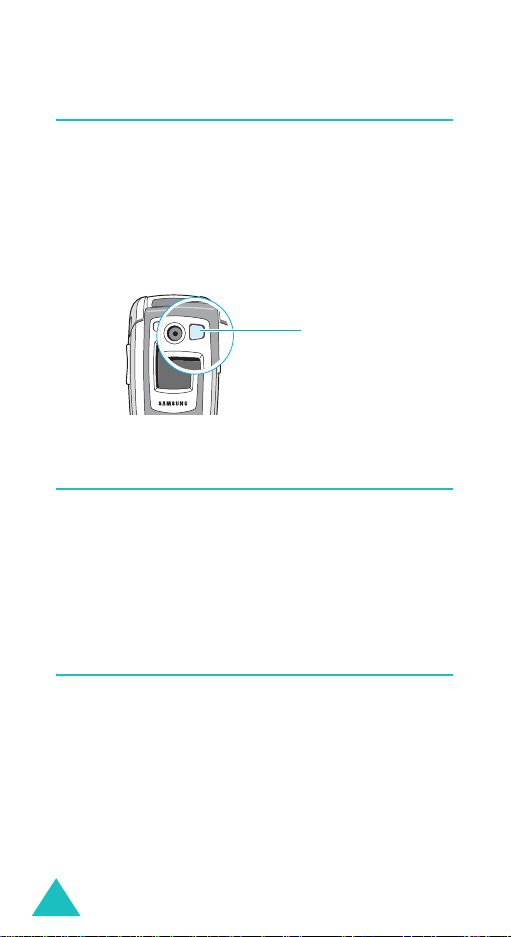
Su teléfono
Luz de servicio
La luz de servicio se encuentra en la tapa. Se
enciende cuando hay servicios disponibles en el
teléfono.
Para activar o desactivar la luz de servicio,
configure el menú
Consulte la página 119 para más detalles.
Luz de servicio (Menú 6.2.5
Luz de servicio
).
Cámara
El módulo de la cámara en la tapa le permite tomar
fotografías mientras está en movimiento.
Para más detalles acerca de la función Cámara,
consulte la página 102.
Luz intermitente
Usted puede utilizar la luz intermitente de la tapa,
en la extrema izquierda de la cámara, para ver la
pantalla externa o para tomar fotografías cuando
está oscuro. Asimismo puede utiliz ar la luz para
situaciones de emergencia.
Mantenga presionada una de las teclas de volumen
para encender la luz interm iten te .
18

Introducción
Instalación de la tarjeta SIM
Cuando se suscribe a una red de telefonía celular,
se le proporciona una tarjeta SIM de conexión que
contiene los detalles de su suscripción, como son su
PIN, cualquier otro servicio disponible opcional y
demás.
¡Importante!
1. Si es necesario, apague el teléfono manteniendo
presionada la tecla hasta que se muestre
la imagen de apagado.
2. Extracción de la batería. Para hacerlo:
➀
Deslice el pestillo de la batería hacia la parte
superior del teléfono y mantenerlo en esa
posición.
➁
Saque la batería como se muestra.
La tarjeta SIM de conexión y sus
contactos pueden dañarse
fácilmente por rayones o dobleces,
por lo que deberá tener cuidado al
manejarla, insertarla o retirarla.
Mantenga todas las tarjetas SIM
fuera del alcance de los niños.
➀
➁
19
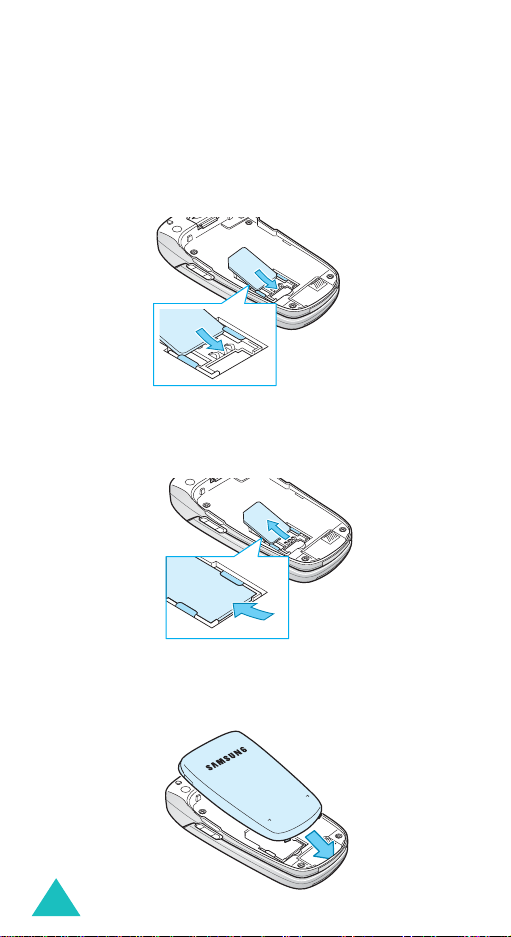
Introducción
3. Deslice la tarjeta SIM dentro de la entrada para
la tarjeta SIM, como se muestra, de manera que
asegure la tarjeta en su posición.
Asegúrese de que los contactos metálicos de la
tarjeta queden mirando hacia el teléfono.
Nota
: Cuando necesite retirar la tarjeta SIM,
deslícela hacia arriba, como se muestra y
retírela del sujetador.
4. Coloque nuevamente la batería, teniendo
cuidado de que las pestañas de la orilla
coincidan con las ranuras del teléfono.
20
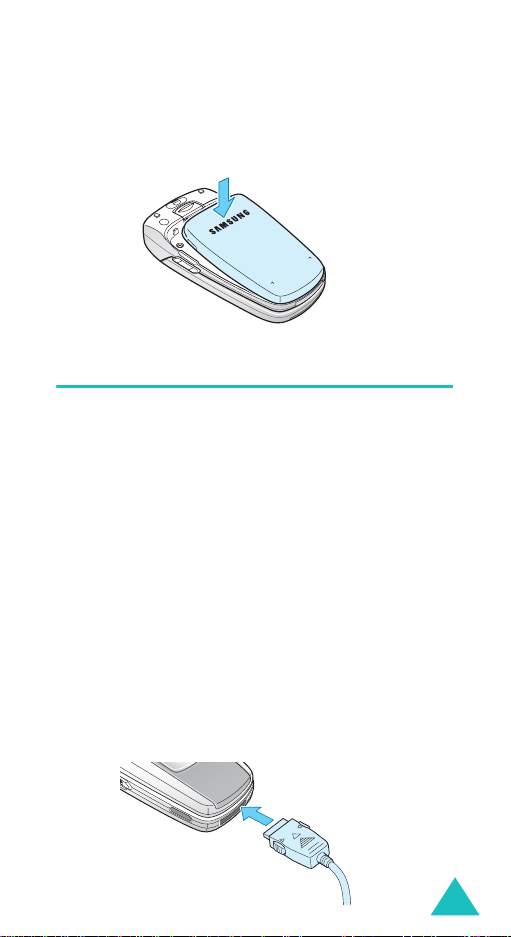
Introducción
5. Presione la batería hasta que quede asegurada
en su lugar. Asegúrese de que la batería esté
debidamente instalada antes de encender el
aparato.
Carga de la batería
Su teléfono se alimenta con una batería de Li-Ion
recargable. El teléfono viene con un cargador de
viaje para cargar la batería. Utilice únicamente
baterías y cargadores aprobados. Para obtener más
detalles, pregunte con su distribuidor Samsung
local.
El cargador de viaje le permite utilizar el teléfono
mientras se está cargando la batería, pero esto
ocasiona que la carga del teléfono sea más lenta.
Nota
: Deberá cargar la batería por completo antes de
utilizar su teléfono por p rim e ra vez. Una
batería descargada se recarga completamente
en aproximadamente 200 minutos.
1. Con la batería colocada en el teléfono, conecte el
cargador de viaje dentro del enchufe que se
encuentra en la parte inferior del teléfono.
21
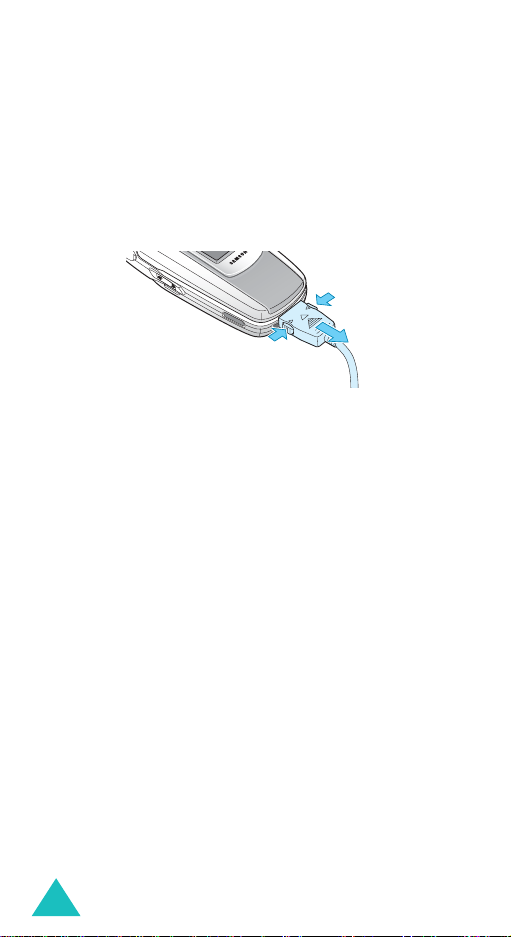
Introducción
2. Conecte el adaptador a un enchufe de pared CA
estándar.
3. Cuando la batería termine de cargarse,
desconecte el adaptador del enchufe de pared y
desconéctelo del teléfono presionando los
botones de ambos lados del conector y retir ando
el conector hacia afuera.
➀
➀
Nota
: Debe desconectar el adaptador antes de retirar
➁
la batería del teléfono durante la carga; de otra
forma, podría dañarse el teléfono.
Indicador de batería baja
Cuando la batería tiene poca carga y le quedan
pocos minutos de tiempo de conversación,
escuchará un tono de advertencia y repeticiones de
mensaje a intervalos regulares en la pantalla.
Cuando esto sucede, su teléfono apaga la
iluminación de fondo a fin de conservar la energía
de batería restante.
Cuando el nivel de batería es demasiado bajo, el
teléfono se apagará automáticamente.
22
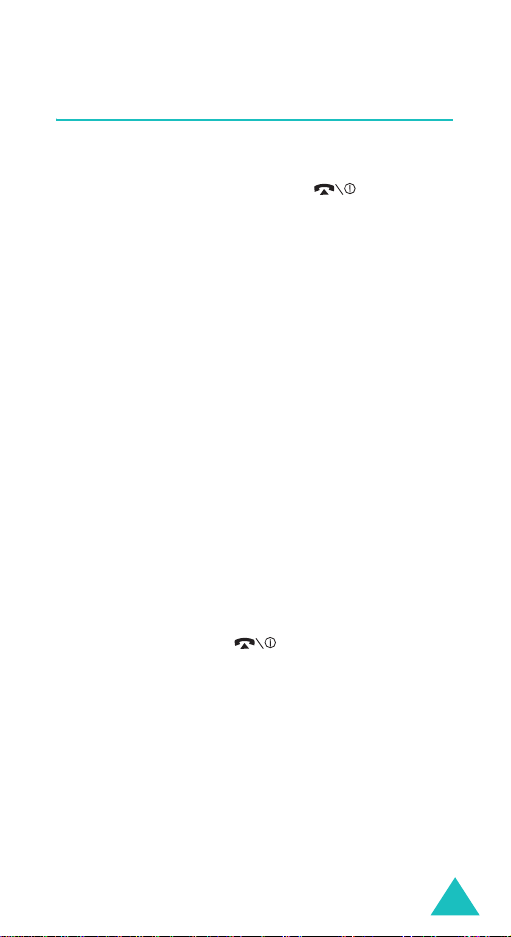
Introducción
Encendido o apagado del teléfono
1. Abra el teléfono.
2. Mantenga presionada la tecla hasta que
se encienda el teléfono.
3. Si el teléfono pide ingresar una contraseña,
ingrésela y presione la tecla de función
La contraseña del teléfono viene preestablecida
de fábrica en “00000000”. Para más detalles,
consulte la página 169.
4. Si el teléfono pide un PIN, ingrese el PIN y
presione la tecla de función
detalles, consulte la página 170.
El teléfono busca la red y, después de
encontrarla, se muestra la pantalla inactiva, a
continuación. Ahora podrá hacer o recibir
llamadas.
Nota
: El idioma de la pantalla e stá c onfigu r ado de
fábrica en inglés. Para cambiar el idioma,
utilice el menú
más detalles consulte la página 121.
5. Cuando desee apagar el teléfono, mantenga
presionada la tecla hasta que se muestre
la imagen de apagado.
OK
. Para más
Idioma (Menú 6.5
Acept.
). Para
.
23
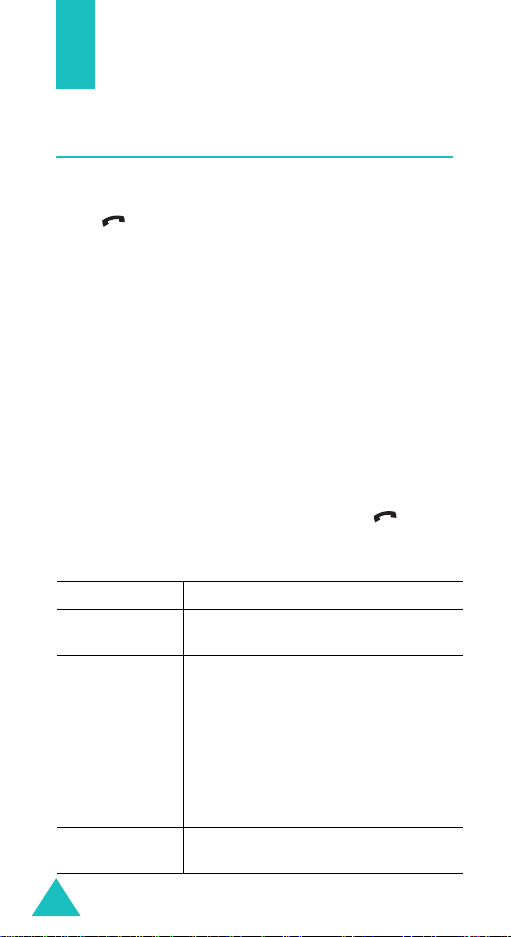
Funciones de llamada
Realización de una llamada
Cuando aparece la pantalla inactiva, ingrese el
código de área y el número telefónico, y presione la
tecla .
Nota
: Si ha activad o la o pción
Automática
Extra
automáticamente hasta diez veces cuando la
persona no contesta la llamada o cuando ya
está en el teléfono. Consulte la página 126
para más detalles.
en la opción del menú
(
Menú 6.7
Realización de una llamada internacional
1. Presione y mantenga presionada la tecla 0.
Se muestra el carácter
2. Ingrese el código del país, código de área y el
número telefónico y presione la tecla .
Corrección del número
Para borrar Presione
el último dígito
mostrado
cualquier otro
dígito en el
número
toda la pantalla La tecla
La tecla C.
La tecla de navegación hacia la
Izquierda o hacia la derecha hasta
que el cursor quede
inmediatamente después de la
derecha del dígito a ser borrado.
Presione la tecla
insertar un dígito faltante
simplemente presionando la tecla
correspondiente.
por más de un segundo.
Rellamada
) el teléfono remarca
+
.
C
y manténgala presionada
Ajustes
C
. T ambién puede
24
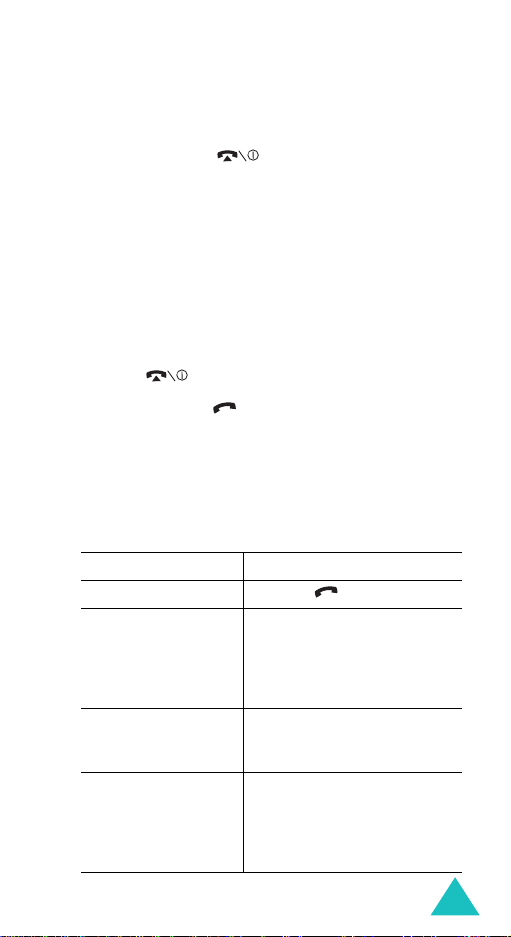
Funciones de llamada
Finalizar una llamada
Cuando desee finalizar su llamada, presione
brevemente la tecla o cierre el teléfono.
Remarcación del último número
El teléfono almacena los números marcados,
recibidos o perdidos si se identifica a la persona que
llama. Consulte “Registro de Llamadas” de la
página 97 para más detalles.
Para rellamar a cualquiera de estos números:
1. Si ha escrito caracteres en la pantalla, presione
la tecla para regresar al modo Inactivo.
2. Presione la tecla pa ra mostrar una lista de
los últimos números en el orden que fueron
marcados o recibidos.
3. Utilice las teclas Arriba y Abajo para desplazarse
a través de los números hasta que se ilumine el
número que desea.
4.
Para Presione
marcar el número La tecla .
editar el número La tecla de función
borrar el número La tecla de función
borrar todos los
números de la lista
de Registro de
llamada
Opciones
Editar
consultando “Corrección del
número” en la página 24.
Opciones
Borrar
La tecla de función
Opciones
Borrar todo
detalles, consulte la
página 99.
y seleccione
. Cambie el número,
y seleccione
.
y seleccione
. Para más
25
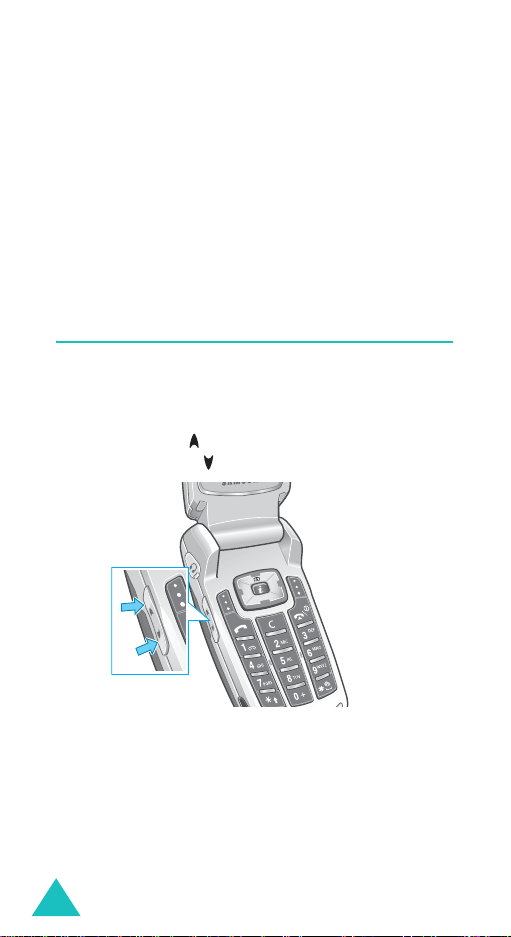
Funciones de llamada
Realizar una llamada desde la agenda
Puede guardar los números telefónicos que utiliza
regularmente en la tarjeta SIM o en la memoria del
teléfono, los cuales con denominados de manera
colectiva como Agenda. Simplemente seleccione un
nombre para rellamar al número asociado. Para
más detalles acerca de las funciones de la Agenda,
consulte la página 33.
Ajuste del volumen
Durante una llamada, si desea ajustar el volumen
del auricular, utilice las teclas de volumen en la
extrema izquierda del teléfono .
Presione la tecla para aumentar el nivel de
volumen y la tecla para disminuir el nivel.
En el modo Inactivo, también puede ajustar el
volumen del tono de teclado utilizando estas teclas.
26
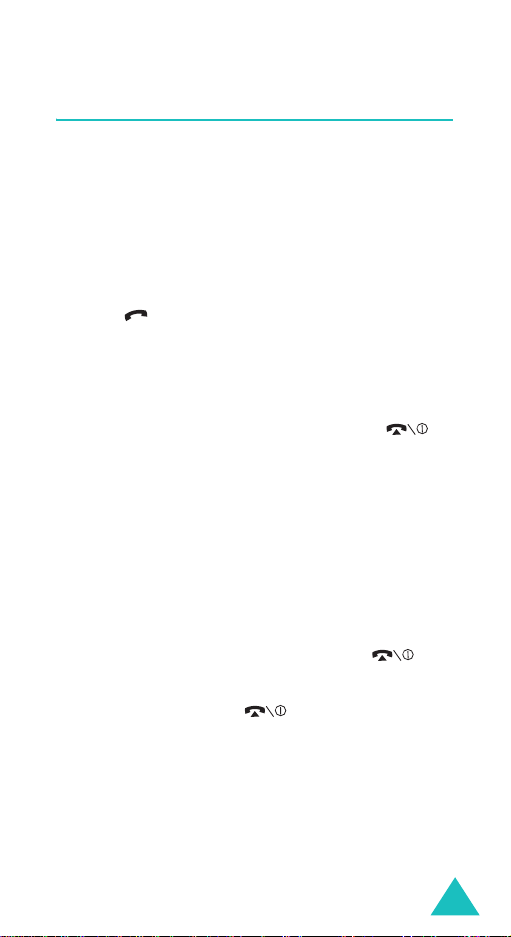
Funciones de llamada
Contestar una llamada
Cuando alguien le llama, suena el teléfono y se
muestra una imagen de llamada entrante.
Cuando se puede identificar a la persona que llama,
se muestra en pantalla el número telefónico de la
persona o el nombre si está almacenado en la
Agenda.
1. Si es necesario, abra el teléfono. Presione la
tecla o la tecla de función
contestar la llamada entrante.
Si la opción
en el menú
activada, puede presionar cualquier tecla para
contestar una llamada excepto la tecla y
la tecla de función
página 126.
Si la opción
Ajustes Extra (Menú 6.7
puede contestar la llamada simplemente
abriendo el teléfono. Consulte la página 126.
Nota
Responder con Cualquier Tecla
Ajustes Extra (Menú 6.7
Rechazar
Contestar al abrir
: Para rechazar la llamada, presione y
mantenga presionadas las teclas de
volumen antes de abrirlo, o presio ne la tecla
de función
Rechazar
Acept.
para
) está
. Consulte la
en el menú
) está activada,
o la tecla .
2. Finalice la llamada cerrando el teléfono o
presionando la tecla .
Nota
: Puede contestar una llamada al tiempo que
utiliza la Agenda o las funciones de l m e n ú.
Después de terminar la llamada, el teléfono
regresa a la pantalla de función que estaba
utilizando.
27
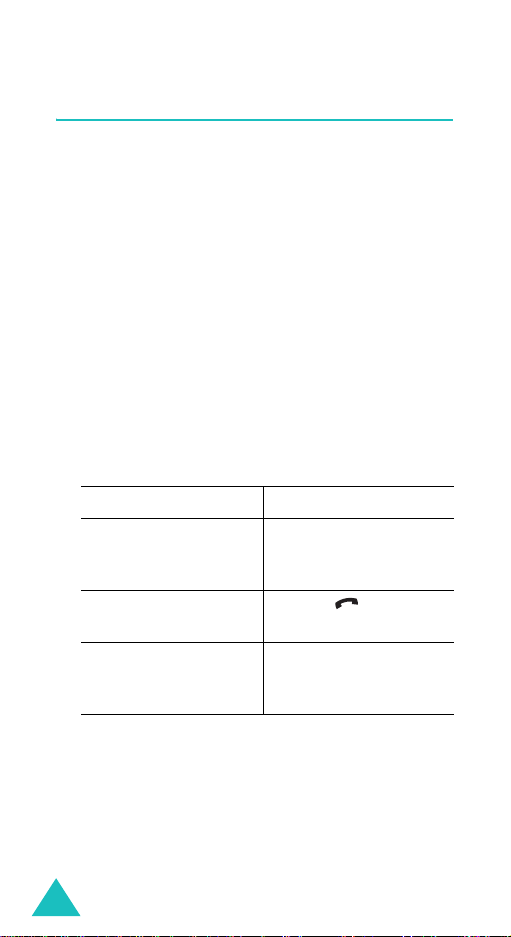
Funciones de llamada
Consulta de las llamadas perdidas
Cuando no puede contestar una llamada por
cualquier razón, puede saber quién le está
llamando, de manera que pueda devolverle la
llamada a la persona.
El número de llamadas perdidas se muestra en la
pantalla inactiva inmedi atamente después de haber
perdido una llamada.
Para ver la llamada perdida inmediatamente:
1. Si el teléfono está cerrado, ábralo.
2. Presione la tecla de función
Se muestra en pantalla el número
correspondiente a la llamada perdida más
reciente, si está disponible.
3.
Para Presione
desplazarse a través
de las llamadas
perdidas
llamar al número
mostrado en pantalla
editar o borrar un
número de llamada
perdida
Ver
.
La tecla de navegación
hacia arriba o hacia
abajo.
La tecla .
Tecla de función
Selecc.
. Ver a
continuación.
Edición de un número de llamada perdida
Nota
: Cuando no se tiene el número correspondiente
a la llamada perdida, la opción del menú
Editar
no se muestra.
28
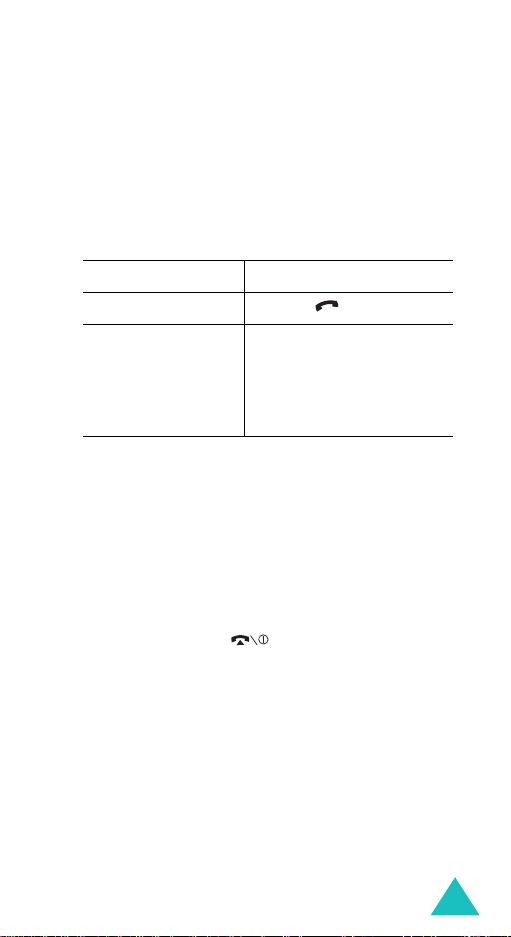
Funciones de llamada
1. Presione la tecla de función
Opciones
.
2. Presione la tecla Arriba o Abajo para resaltar la
opción
Editar
.
3. Presione la tecla de función
Selecc.
.
4. Cambie el número.
5.
Para P resione
llamar al número La tecla .
guardar el número La tecla de función
Guardar
e ingrese el
nombre y ubicación. Para
más detalles, consulte la
página 33.
Borrar una llamada perdida
1. Presione la tecla de función
2. Si es necesario, presione la tecla Arriba o Abajo
para resaltar la opción
3. Presione la tecla función
Puede oprimir la tecla en cualquier momento
para salir de la función Llamada perd ida .
Nota
: Puede acceder a la función Llamada perdida en
cualquier momento seleccionando la opción del
menú
Llamadas Perdidas (Menú 3.1
Para más detalles, consulte la página 97.
Opciones
Borrar
Selecc.
.
.
.
).
29

Funciones de llamada
Cambio rápido al modo silencioso
El modo silencioso es conveniente si desea que el
teléfono deje de emitir ruidos, por ejemplo dentro
de un teatro.
En el modo Inactivo, presione y mantenga
presionada la tecla hasta que se muestre en
pantalla el mensaje “Modo silencioso” y el ícono de
Vibración ( ).
En el modo Silencioso, su teléfono cambia las
configuraciones de sonido como sigue:
Opción
Tipo de Alerta (
Tono del Teclado (
Tono de Mensaje (
Tono de la Tapa (
Tono Apagado Desactivado
Tonos Extra (
Para salir y reactivar las configuraciones de sonido
anteriores, presione y mantenga presionada la tecla
nuevamente hasta que se muestre el mensaje
“Salir Modo Silencioso”. El ícono de Vibración ( )
ya no se mostrará en pantalla.
Nota
: Al apagar su teléfono, el Modo silencioso se
desactiva automáticamente.
30
Menú 5.3
Menú 5.4
Menú 5.5
Menú 5.6
Menú 5.8
)Desact.
Nueva
Configuración
)Vibra
)Desactivado
)Vibrar
)Desactivado

Selección de funciones y opciones
Su teléfono ofrece un conjunto de funciones que le
permite personalizarlo. Estas funciones están
dispuestas en menús y submenús, a las que se
accede utilizando las dos teclas de función
marcadas y . Cada menú y submenú le
permite ver y cambiar las configuraciones de una
función en particular.
Los roles de las teclas de función v aría n de acue rdo
con la función que se esté utilizando en ese
momento; las etiquetas en la línea inferior de la
pantalla justo arriba de cada tecla indican su rol
actual.
Ejemplo
:
Proveedor de Servicio
07:30
Sáb 06 Mar
Menú Agenda
Presione la tecla de
función izquierda
para acceder al modo
Menú.
Presione la tecla de
función derecha para
acceder a la función
Agenda.
31

Selección de funciones y opciones
Para ver las diversas funciones y opciones
disponibles, y seleccionar la que desee:
1. Presione la tecla de función correspondiente.
2.
Para Presione
seleccionar:
• función en pantalla
• opción resaltada
ver la siguiente
función o resaltar la
siguiente opción en
una lista
regresar a la función
anterior u opción de
una lista
La tecla de función
Selecc.
o la tecla
Derecha.
La tecla de navegación
hacia abajo o la tecla
en la extrema
izquierda del teléfono.
La tecla de navegación
hacia arriba o la tecla
en la extrema
izquierda del teléfono.
regresar un nivel en la
estructura
salir de la estructura
La tecla Izquierda, la
tecla de función o
la tecla
C
.
La tecla .
sin cambiar las
configuraciones
En algunas funciones, es posible que se le pida una
contraseña o PIN. Ingrese el código y presione la
tecla de función
Nota
: Al acceder a una lista de opciones, su teléfono
OK
.
resalta la opción actual. No obstante, si
existen únicamente do s opciones, como son
Encendido/Apagado
Deshabilitar
, su teléfono resalta la opción que
o
Habilitar
/
no esté activa en ese mom ento de ma ner a que
pueda seleccionarla directamente.
32

Agenda telefónica
Puede guardar números telefónicos y sus nombres
correspondientes en su tarjeta SIM y las memorias
del teléfono. Están físicamente separadas pero se
utilizan como una sola entidad, denominada Agenda
de teléfonos.
Guardar un número con un nombre
Existen dos formas de guardar un número:
• Utilizando la tecla de función
modo Inactivo
• Utilizando la opción
Agenda
Registro Nuevo
Guardar
Guardar un número en el modo Inactivo
Tan pronto como comience a ingresar un número,
se muestra
izquierda a fin de permitirle guardar el número en la
Agenda.
1. Ingrese el número que desee guardar.
Nota
2. Cuando esté seguro de que es correcto, presione
la tecla de función
3. Seleccione la categoría del núm ero que será
almacenado. Hay tres categorías disponibles:
• Número de Telefónico Móvil
• Número de Trabajo
• Número de Casa
Para seleccionar la categoría, puede desplazarse
utilizando la tecla de navegación hacia arriba o
hacia abajo y presione la tecla de función
Selecc.
Guardar
: Si comete un error al ingresar el número,
corríjalo utilizando la tecla
detalles, consulte la página 24.
.
encima de la tecla de función
Guardar
.
en el
en el menú
C
. Para más
33

Agenda telefónica
4. Seleccione una ubicación de memoria, ya sea
SIM
o
Teléfono
, presionando la tecla de
navegación hacia arriba o hacia abajo y presione
la tecla de función
Nota
: Si cambia los teléfonos, cual quie ra de los
Selecc.
.
números almacenados en la memoria de su
tarjeta SIM estará automáticamente
disponible con el nuevo teléfono, al tiempo
que se puede reingresar cualquiera de los
números almacenado s e n la m e m oria del
teléfono.
5. Ingrese un nombre y presione la tecla de función
Acept.
.
Para más detalles acerca de cómo ingresar
caracteres, consulte la página 45.
6. Si no desea guardar el número y el nombre en la
ubicación sugerida, presione la tecla
C
para
borrar el número de ubicación e ingrese otra
ubicación presionando las teclas de número.
7. Presione la tecla de función
Acept.
para
guardar el nombre y el número.
Después de guardar, el teléfono muestra en la
Agenda la entrada o nombre que acaba de
crearse.
8.
Para Presione
utilizar las opciones de
entrada
La tecla de función
Opciones
. Para más
detalles, consulte la
página 36.
regresar a la pantalla
La tecla .
inactiva
34

Agenda telefónica
Guardar un número utilizando el menú de
la agenda
1. Cuando se muestra la pantalla inactiva, presione
la tecla de función
Agenda
.
2. Desplácese a
tecla de navegaci
presione la tecla de función
3. Seleccione la categoría del núm ero que será
almacenado presionando la tecla Izquierda o
Derecha, y presione la tecla de función
Nota
: La
4. Seleccione una ubicación de memoria, ya sea
SIM
o
navegación hacia arriba o hacia abajo y presione
la tecla de función
Nota
: Cuando guarde una dirección de e-mail, la
5. Ingrese un nombre y presione la tecla de función
Acept.
Para más detalles acerca de cómo ingresar
caracteres, consulte la página 45.
6. Ingrese el número o la dirección de e-mail que
desee guardar y presione la tecla de función
Guardar
Registro Nuevo
ón
hacia arriba o hacia abajo y
Dirección de E-mail
este paso. Le permite guardar una
dirección de e-mail en lugar de un número
telefónico.
Teléfono
SIM no está disponible.
.
, presionando la tecla de
Selecc.
.
presionando la
Selecc.
.
está disponible en
.
Selecc.
.
7. Continúe con el procedimiento del paso 6 de la
página 34 para guardar el número.
35

Agenda telefónica
Uso de las opciones de registros en la agenda telefónica
Al acceder a cualquier entrada de la Agenda,
presione la tecla de función Opciones para acceder
a las opciones para la entrada.
Para P resione
seleccionar la
opción resaltada
resaltar una opción
diferente
Las siguientes opciones están disponibles:
Pegar
: le permite pegar el número en un modo de
marcación normal. Utilice esta opción para marcar
un número similar al de la Agenda, como puede ser
una extensión diferente en la misma oficina.
Utilice la tecla
requiera; consulte la página 24 para más detalles.
Cuando esté listo para marcar, presione la tecla .
Editar
: le permite editar el nombre y número.
Selecciones
del nombre seleccionado. Si cambia el nombre, el
número se guarda por separado. Seleccione
los Registros
registro.
Un Registro
La tecla de función
la tecla de navegación
derecha.
La tecla de navegación hacia
arriba o hacia abajo hasta
que se resalte la opción que
desea.
C
para cambiar el número como se
para cambiar un número
entradas para cambiar el nombre del
Selecc.
Todos
o
36

Agenda telefónica
Foto ID de Llamada
: le permite asignar una de las
fotografías tomadas utilizando su cámara como un
identificador de llamadas que se mostrará en
pantalla cada vez que reciba una llamada del
número seleccionado. Para más detalles acerca de
la función de Cámara, consulte la página 102.
Borrar
: le permite borrar el nombre y número d e la
Agenda. Se le pide confirmar que desea borrar el
nombre y el número presionando la tecla de función
Sí
.
Copiar
: le permite copiar el número a otra
ubicación. Puede seleccionar la memoria y el
número de ubicación.
Grupos de Llamada
: le permite organizar sus
entradas de la Agenda en grupos de llamantes de
manera que el teléfono le avise en forma específica
cuando una persona de uno de sus grupos le está
llamando. Seleccione uno de los die z grupos
disponibles.
Para eliminar una entrada de un grupo, seleccione
la opción
Ningún Grupo
.
Para más detalles acerca de cómo cambiar las
propiedades del grupo de llamantes, consulte la
página 40.
Anadir Registro
: le permite agregar un nuevo
número al nombre seleccionado.
37

Agenda telefónica
Búsqueda de un número en la agenda telefónica
Después de guardar los números en la Agenda,
puede buscarlos de dos formas; por nombre o por
grupo de llamante.
Buscar un número por nombre
1. Cuando se muestra la pantalla inactiva, presione
la tecla de función
2. Presione la tecla de función
resalte
Buscar
3. Ingrese las primeras letras del nombre que
desea encontrar.
Se muestran en una lista las entradas de la
Agenda, comenzando con la primera entrada
que coincida con las letras ingresada s.
4.
Para Presione
ver la entrada
resaltada
seleccionar una
entrada diferente
buscar un nombre
comenzando con una
letra diferente
Agenda
. Se le pide ingresar un nombre.
.
Selecc.
cuando se
La tecla de función
La tecla de navegación
hacia arriba o hacia
abajo hasta que se
resalte la entrada.
La tecla etiquetada con
la letra que desea.
Ver
.
5. Una vez que ha encontrado la entrada, presione
la tecla para marcar el número, o presione la
tecla de función
opciones de entrada de la Agenda; para más
detalles, consulte la página 36.
38
Opciones
para acceder a las

Agenda telefónica
Buscar un número por grupo de llamante
1. Cuando se muestra la pantalla inactiva, presione
la tecla de función
Agenda
.
2. Desplácese a
Buscar Grupos
presionando la
tecla Arriba o Abajo y presione la tecla de
función
Selecc.
. Se le pide ingresar un nombre
de grupo.
3. Ingrese las primeras letras del nombre de grupo
que desea encontrar.
Los grupos de llamantes aparecen en una lista,
comenzando con el primer grupo que coincida
con su entrada.
4. Si es necesario, desplácese a un grupo
presionando la tecla de navegación hacia arriba
o hacia abajo y presione la tecla de función
Ver
Las entradas de la Agenda en el grupo de
llamante se muestran en la lista.
5.
Para Presione
ver la entrada
La tecla de función
Ver
.
resaltada
seleccionar una
entrada diferente
La tecla de navegación
hacia arriba o hacia
abajo hasta que se
resalte la entrada que
desea.
6. Una vez que ha encontrado la entrada, presione
la tecla para marcar el número, o presione la
tecla de función
Opciones
para acceder a las
opciones de entrada de la Agenda; para más
detalles, consulte la página 36.
.
39

Agenda telefónica
Edición de un grupo de llamadas
1. Cuando se muestre la pantalla inactiva, presione
la tecla de función
Agenda
.
2. Desplácese hasta
la tecla Arriba o Abajo y presione la tecla de
función
3. Avance hasta la lis ta de gru po pre sionando la
tecla de navegación hacia arriba o hacia abajo.
4. Cuando se resalte el grupo que desea, presione
la tecla de función
5. Seleccione cada opción y cambie las
configuraciones, según se requiera. Las
siguientes opciones están disponibles:
•
•
•
•
Selecc.
Tono del Timbre de Llamada
configurar el tono de timbre que será utilizado
cuando reciba una llamada de voz de una
persona en el grupo.
Tono SMS
timbre que será utilizado cuando reciba un
mensaje de una persona en el grupo.
Gráfico
: le permite establecer un ícono gráfico
que se mostrará cuando reciba una llamada de
voz de una persona en el grupo.
Nombre Grupo
nombre al grupo. Para más detalles acerca de
cómo ingresar caracteres, consulte la
página 45.
Editar Grupos
.
Opciones
: le permite configurar el tono de
: le permite asignar un
presionando
.
: le permite
6. Al haber terminado, presione la tecla
.
40
C
o la tecla

Agenda telefónica
Marcación rápida
Una vez que haya almacenado los números
telefónicos en la Agenda, puede configurar hasta
ocho entradas para la marcación rápida y marcarlas
fácilmente cuando lo desee, con tan sólo presionar
la tecla de número asociada.
Configuración de entradas de marcación
rápida
1. Cuando se muestre la pantalla inactiva, presione
la tecla de función
Agenda
.
2. Desplácese hasta
presionando la tecla de navegación hacia arriba
o hacia abajo y presione la tecla de función
Selecc.
.
3. Seleccione la tecla a la que desea asignar el
número de marcación rápida, de la tecla
9
, y presione la tecla de función
Nota
: La ubicación de memoria 1 se reserva para
su número de servidor de Correo de voz.
Si ya ha asignado un número a la tecla, la tecla
de función
función
4. Seleccione una entrada de la Agenda de la lista y
presione la tecla de función
Seleccione un número, si la entrada tiene más
de un número, presionando la tecla de
navegación hacia arriba o hacia abajo y presione
la tecla de función
Acept.
Marcación Rápida
Opciones
reemplaza la tecla de
. Vaya al paso 6.
Selecc.
Selecc.
.
Acept.
.
.
2
a la
41

Agenda telefónica
5. Una vez que haya asignado un número a la
tecla, puede utilizar las siguientes opciones
presionando la tecla de función
Cambiar
•
: le permite asignar un número
Opciones
:
diferente a la tecla.
•
Borrar
: le permite borrar la configuración de
manera que no haya ningún número asignado
a la tecla.
•
Borrar Todo
: le permite borrar las
configuraciones para todas las teclas de
manera que no se asignen números a ninguna
de las teclas.
•
Número
: le permite ver el número asignado a
la tecla.
6. Cuando haya terminado, presione la tecla
C
o
.
Marcación rápida desde la agenda
Para la marcación rápida de los números asignados
a las teclas,
la tecla correspondiente.
42
2
a 9, presione y mantenga presionada

Agenda telefónica
Borrado de todos los registros de la agenda
Puede borrar todas las entradas en la memoria
seleccionada o en ambas memorias.
1. Cuando se muestra la pantalla inactiva, presione
la tecla de función
Agenda
.
2. Desplácese hasta
tecla de navegación hacia arriba o hacia abajo y
presione la tecla de función
3. Para marcar una confirmación en la memoria
que desea vaciar,
presione la tecla de función
Puede eliminar la marca presionando la tecla de
función
4. Cuando termine de marcar, presione la tecla de
función
memoria seleccionada.
5. Ingrese la contraseña del teléfono y presione la
tecla de función
Nota
6. Cuando se muestre el mensaje de confirmación,
presione la tecla de función
7. Cuando haya terminado, presione la tecla
No marc.
Borrar
: La contraseña viene preestablecida en
“00000000” de fábrica. Para cambiarla,
consulte la página 122.
.
Borrar Todo
Todos, SIM
.
para borrar las entradas en la
Acept.
.
presionando la
Selecc.
.
ó
Teléfono
Marcar
.
Sí
.
,
C
o
43

Agenda telefónica
Comprobación del estado de la memoria
Puede verificar cuántos nombres y números están
almacenados en la Agenda; ya sea en la memoria
de la tarjeta SIM o la del teléfono. También puede
ver la capacidad de ambas memorias.
1. Cuando se muestra la pantalla inactiva, presione
la tecla de función
Agenda
.
2. Seleccione la opción
presionando la tecla de navegación hacia arriba
o hacia abajo y presione la tecla de función
Selecc.
.
3. Presione la tecla de navegación hacia arriba o
hacia abajo para ver el número de entradas
existentes y restantes disponib les en la tarjeta y
memoria del teléfono.
4. Cuando haya terminado, presione la tecla
.
44
Estado de la Memoria
C
o

Introducción de texto
Al utilizar su teléfono, necesitará ingresar texto con
cierta frecuencia, por ejemplo, al guardar un
nombre en la Agenda, crear su saludo personal o
programar eventos en su calendario. Puede
ingresar caracteres alfanuméri cos u tiliz an do el
teclado de su teléfono.
El teléfono tiene los siguientes modos para ingresar
texto:
• Modo T9
Este modo le permite ingresar palabras con sólo
presionar una tecla por letra. Cada tecla del
teclado tiene más de una letra; por ejemplo,
cuando presiona la tecla
letra J, K o L. El modo T9 compara
automáticamente las teclas presionadas con un
diccionario lingüístico interno a fin de determinar
la palabra correcta, de esto modo se requieren
menos teclas presionadas que el modo Alfabético
tradicional.
• Modo Alfabético
Este modo le permite ingresar letras presionando
la tecla etiquetada con la letra que dese a
ingresar. Presione la tecla una vez, dos veces,
tres o cuatro veces hasta que se muestre.
5
una vez, se muestra la
• Modo Número
Este modo le permite ingresar números.
• Modo Símbolo
Este modo le permite ingresar varios símbolos y
caracteres especiales.
45

Introducción de texto
Cambio del modo para ingresar texto
Cuando se encuentre en un campo que le permita
ingresar caracteres, notará que se muestra en
pantalla el indicador de modo para ingresar texto.
Ejemplo
: Escribir un mensaje de texto
Enviar mje. Nuevo
Opciones
Indicador de
modo para
ingresar texto
Para seleccionar Presione la tecla de
función derecha hasta
Modo T9 que se muestre .
Consulte la página 47.
Modo de Alfabeto que se muestre .
Consulte la página 49.
Modo de Número que se muestre .
Consulte la página 50.
Modo de Símbolo que se muestre la lista de
símbolos. Consulte la
página 51.
46

Introducción de texto
Uso del modo T9
T9 es un modo de introducción de texto predictivo
que le permite teclear cualquier carácter utilizando
pulsaciones únicas. Este modo de introducción de
texto se basa en un diccionario integrado.
Para ingresar una palabra en el modo T9:
1. Cuando esté en el modo T9, comience a ingresar
una palabra presionando las teclas
Presione cada tecla únicamente una vez para
cada letra.
Ejemplo
La palabra que está escribiendo se muestra en la
pantalla. Puede cambiar con cada tecla que
presione.
2. Escriba toda la palabra antes de editar o borrar
las pulsaciones.
3. Cuando la palabra se muestre correctamente,
vaya al paso 4.
De no ser así, presione
hacia arriba o hacia abajo repetidamente para
mostrar opciones de palabras alternativas para
las teclas que haya presionado.
Ejemplo
: Para ingresar “HOLA” en el modo T9,
presione las teclas
0
, la tecla de navegación
: Tanto “OF” como “ME” tienen la
secuencia
primero la opción utilizada con más
frecuencia.
6
y 3. El teléfono muestra
2
4, 6, 5, 2
a 9.
.
4. Inserte un espacio entre palabras presionando la
tecla .
47

Introducción de texto
Para agregar una palabra nueva en el diccionario
T9:
1. Después de presionar las teclas
correspondientes para la palabra que desea
0
agregar, presione
o la tecla de navegación
hacia abajo para mostrar las palabras
alternativas.
0
2. Cuando presione
palabra alternativa, la pantalla muestra
o la tecla Abajo en la última
Añadir
en la línea inferior. Presione la tecla de función
Añadir
.
3. Si es necesario, borre la palabra utilizando la
C
e ingrese la palabra que desea agregar
tecla
utilizando el modo Alfabético; consulte la
página 49.
OK
4. Presione la tecla de función
.
La palabra se agrega al diccionario T9 y se
convierte en la primera pa labra para la tecla
asociada.
Nota
: Esta función posiblemente no esté disponible
en algunos idiomas.
• Para ingresar puntos, guiones o apóstrofes,
1
presione la tecla
. El modo T9 aplica reglas
gramáticas para asegurar que se utilice la
puntuación correcta.
Ejemplo
: La tecla 1 se utiliza dos veces para
mostrar dos signos de puntuación:
C o m o e s t a
• Para cambiar el tipo de letra en el modo T9,
utilice la tecla . Existen tres casos: Mayúsculas
iniciales ( ), Mayúsculas ( ) y Minúsculas
().
48

Introducción de texto
• Puede mover el cursor utilizando las teclas de
Izquierda y Derecha. Para borr ar letras, presione
C
la tecla
tecla
. Presione y mantenga presionada la
C
para borrar la pantalla.
Uso del modo alfabético
Utilice las teclas 1 a 0 para ingresar su texto.
1. Presione las teclas etiquetadas con la letra
deseada:
- Una vez para la primera letra
- Dos veces para la segunda letra
- Y así sucesivamente
2. Seleccione las demás letras de la m ism a fo rm a.
Nota
: El cursor se desplaza hacia la derec ha cu a ndo
presiona una tecla diferente. Para ingres ar la
misma letra dos veces o una letra diferente en
la misma tecla, simplemente espere algunos
segundos para que el cursor se mueva a la
derecha automáticamente, y después
seleccione la siguiente le tra.
49

Introducción de texto
Consulte la siguiente tabla para conocer más
detalles acerca de los caracteres disponibles.
Tecla
Caracteres en el Orden Mostrado
Mayúsculas
Espacio
Minúsculas
• Para insertar un espacio, presione la tecla .
• Para cambiar de mayúsculas a minúsculas en el
modo de Alfabeto, utilice la tecla . Existen tres
casos: Mayúsculas iniciales ( ), Mayúsculas
( ) y Minúsculas ( ).
• Puede mover el cursor utilizando las teclas de
navegaci
Para borrar letras, presione la tecla
mantenga presionada la tecla
ó
n hacia la derecha o hacia la Izquierda.
C
. Presione y
C
para borrar la
pantalla.
Uso del modo número
El modo de Número le permite ingresar números en
un mensaje de texto. Presione las teclas
correspondientes a los dígitos que desea ingresar.
50

Introducción de texto
Uso del modo símbolo
El modo de Símbolo le permite insertar símbolos en
un mensaje de texto.
Para Presione
seleccionar un
símbolo
mostrar más símbolos la tecla de navegaci
borrar el (los)
símbolo(s) que
ingresó
insertar el (los)
símbolo(s) en su
mensaje
cancelar su entrada y
salir del modo de
Símbolo
la tecla del número
correspondiente.
ón
hacia
arriba o hacia abajo.
C
la tecla
. Cuando el
campo de entrada está
vacío, esta tecla regresa
la pantalla al modo
anterior.
la tecla de función
Acept.
.
la tecla de función
Atrás
.
51

Opciones durante una llamada
Su teléfono le proporciona una serie de funciones
de control que puede utilizar durante una llamada.
Poner una llamada en espera
Puede poner la llamada actual en espera cuando lo
desee. Usted puede realizar otr a llamada al tiempo
que tiene una llamada en curso si su red soporta
este servicio. Cuando tiene una llamada activa y
una llamada en espera, usted puede intercambiar
entre las dos llamadas, cambiando la que está en
espera a activo y poniendo la otra en espera.
Para poner una llamada en espera, simplemente
presione la tecla de función
reactivar la llamada cuando lo desee, presionando
la tecla de función
Para realizar una llamada mientras se tiene otra en
curso:
1. Ingrese el número de teléfono que desea marcar
o búsquelo en la Agenda.
Para detalles acerca de cómo buscar un número
en la Agenda, consulte la página 38.
Recuperar
Espera
.
. Usted puede
2. Presione la tecla para marcar la segunda
llamada.
La primera llamada se pone automáticamente
en espera.
O,
1. Poner la llamada actual en espera presionando
la tecla de función
52
Espera
.

Opciones durante una llamada
2. Hacer una segunda llamada en la forma
acostumbrada.
Para cambiar entre las dos llamadas, simplemente
presione la tecla de función
La llamada actual se pone en espera y la llamada en
espera vuelve a activarse de manera que pueda
seguir conversando con la otra persona.
Cuando desee terminar, termine cada llamada
normalmente presionando la tecla .
Cambiar
.
Uso de las funciones de menú
Durante una llamada, puede acceder a las
principales funciones del menú
1. Presione la tecla de función
2. Presione la tecla de navegación hacia abajo para
resaltar la opción
3. Presione la tecla de función
4. Presione la tecla de navegación hacia arriba o
hacia abajo para desplazarse a través de la lista
del menú.
Nota
:Usted no puede utilizar algunos menús durante
una llamada. Están desactivados en esta lista.
5. Cuando se resalta el menú que desea, presione
la tecla de función
6. Si el menú seleccionado tiene sub-opciones,
repita los Pasos
Para más detalles acerca de las funciones de menú
disponibles, consulte la lista de la página 63.
Menú
Selecc.
4
y 5.
.
.
Opciones
Acept.
.
.
53

Opciones durante una llamada
Desconexión del micrófono (silencio)
Usted puede desconectar el micrófono de su
teléfono temporalmente de manera que la otra
persona en el teléfono no pueda oírlo.
Ejemplo
Para apagar el micrófono temporalmente:
: Usted desea decir algo a otra persona de
la habitación pero no desea que la
persona en el teléfono lo escuche.
1. Presione la tecla de función
2. Si es necesario, presione la tecla Abajo para
resaltar la opción
3. Presione la tecla de función
La otra persona ya no podrá escucharle.
Para activar nuevamente el micrófono:
1. Presione la tecla de función
2. Si es necesario, presione la tecla de navegación
hacia abajo para resaltar la opción
Silencio
3. Presione la tecla de función
La otra persona podrá oírle nuevamente.
54
.
Silencio
Opciones
.
Acept.
Opciones
Acept.
.
.
.
Cancelar
.

Opciones durante una llamada
Silenciar o enviar tonos de tecla
Estas opciones le permiten activar o desa ctivar los
tonos de tecla. Si se selecciona la opción
Teclas
, su teléfono no transmite los tonos DTMF
(Tonos duales multifrecuencia) de las teclas. Esto
le permite presionar las teclas sin escuchar los
molestos tonos de teclas durante una llamada.
Nota
:Para comunicarse con las máquinas
contestadoras o sistemas telefónicos
computarizados, se deberá seleccionar la
opción
Enviar teclas
.
Silenciar
Enviar una secuencia de tonos DTMF
Puede enviar los tonos DTMF del número después
de ingresar todos los números que necesita enviar.
Esta opción es muy útil para introducir una
contraseña o un número de cuenta cuando se llama
a un sistema automatizado como, por ejemplo, un
servicio de banca.
Para enviar los tonos DTMF:
1. Cuando ya esté conectado al sistema del servicio
telefónico, presione la tecla de función
Opciones
2. Presione la tecla de navegación hacia abajo para
resaltar la opción
3. Presione la tecla de función
4. Introduzca el número que desea enviar y
presione la tecla de función
Se envían los tonos del número mostrado
.
Enviar DTMF
.
Acept.
Acept.
.
.
55

Opciones durante una llamada
Búsqueda de un número en la agenda telefónica
Usted puede buscar un número en la Agenda
durante una llamada.
1. Presione la tecla de función
2. Presione la tecla Abajo para res altar la opci ón
Agenda
3. Presione la tecla de función
Se muestran en una lista las entradas de la
Agenda
4. Ingrese el nombre que desea buscar.
Si ingresa las primeras letras del nombre, las
entradas de la Agenda se mostrarán en una
lista, comenzando con la primera entrada que
coincida con lo ingresado.
5. Para ver la entrada resaltada, presione la tecla
de función
Para más detalles acerca de la función Agenda,
consulte la página 33.
.
.
Ver
.
Opciones
Acept.
.
.
56

Opciones durante una llamada
Llamada en Espera
Puede contestar una llamada entrante al tiempo
que está realizando una llamada, si su red soporta
este servicio y ha configurado la opción del menú
Llamada en Espera (Menú 8.3
consulte la página 147. Se le notificará la
existencia de una llamada entrante mediante un
tono de llamada en espera.
Para contestar una llamada mientras se encuentra
en otra llamada:
1. Presione la tecla para contestar la llamada
entrante. La primera llamada se pondrá
automáticamente en espera.
2. Para cambiar entre las dos llamadas, presione la
tecla de función
3. Para terminar una llamada en espera, presione
la tecla de función
opción
Finalizar llamada en espera
Para finaliza r la llama da actual , presione l a tecla
.
Cambiar
Opciones
) en
Activar
.
y seleccione la
;
.
57

Opciones durante una llamada
Realizar una llamada multiconferencia
Una llamada multiconferencia es un servicio de red
que permite que hasta seis personas formen parte
simultáneamente de una llamada multipartita o
llamada en conferencia. Para más información,
establezca contacto con su proveedor de servicio.
Configuración de llamada
multiconferencia
1. Llame al primer participante de la forma
habitual.
2. Llame al segundo participante de la forma
habitual. La primera llamada se pondrá
automáticamente en espera.
3. Para unir al primer participante a la llamada
multiconferencia, presione la tecla de función
Opciones
Presione la tecla de función
4. Para añadir una nueva persona a la llamada
multiconferencia, llame a la persona de la form a
habitual, y presione la tecla de función
Opciones
presione la tecla de función
Puede agregar llamadas entrantes contestando la
llamada y presionando la tecla de función
Opciones
Repita según sea necesario.
y seleccione la opción
. Seleccione la opción
y seleccionando la opción Agrupar.
Acept.
Acept.
Conectar
.
Conectar
.
.
y
58

Opciones durante una llamada
Sostener una conversación privada con
un participante
1. Presione la tecla de función
seleccione la opción
la tecla de función
Se mostrará la lista de los participantes en la
llamada.
2. Resalte una persona de la lista presionando la
tecla Arriba o Abajo, y presione la tecla de
función
3. Cuando se resalte la opción
tecla de función
Ahora puede hablar en privado con esa persona.
Los demás participantes pueden seguir hablando
entre ellos.
4. Para volver a la llamada multiconferencia,
presione la tecla de función
seleccione la opción
de función
Todos los participantes en la llamada
multiconferencia pueden escucharse entre sí.
Selecc.
Acept.
Seleccionar Una
Acept.
o la tecla .
OK
.
Conectar
.
Opciones
.
Privado
Opciones
. Presione la tecla
y
. Presione
, presione la
y
Desconexión de un participante
1. Presione la tecla de función
seleccione la opción
la tecla de función
Se muestra la lista de los participantes de la
llamada.
Acept.
Opciones
Seleccione Una
.
y
. Presione
2. Resalte una persona de la lista presionando la
tecla de navegación hacia arriba o hacia abajo y
presione la tecla de función Seleccionar o la
tecla .
59

Opciones durante una llamada
3. Presione la tecla de navegación hacia abajo para
seleccionar la opción
de función
OK
Quitar
y presione la tecla
.
La llamada finaliza con ese participante, pero
puede seguir hablando con los demás
participantes.
4. Cuando desee finalizar la llam ada
multiconferencia, presione la tecla key.
60

Uso de los menús
Su teléfono ofrece un conjunto de funciones que le
permiten personalizarlo según sus necesidades.
Estas funciones están dispuestas en menús y
submenús.
Los menús y submenús pueden accederse
desplazándose utilizando la s teclas de navegación o
utilizando los accesos directos.
Acceso a una función del menú mediante desplazamiento
1. En el modo Inactivo, presione la tecla de función
Menú para acceder al modo de
2. Desplácese con la tecla de navegación hacia
arriba o hacia abajo para llegar al menú
principal, por ejemplo
Presione la tecla de función
Derecha para ingresar al menú.
3. Si el menú contiene submenús, por ejemplo
Idioma
desplazamiento utilizando la te cla de navegación
hacia arriba o hacia abajo y presionando la tecla
de función
Si el menú que ha seleccionado contiene más
opciones, repita este paso.
, puede acceder a ellos mediante el
Selecc.
Ajustes de Teléfono
o la tecla Derecha.
Menú
Selecc.
.
.
o la tecla
61

Uso de los menús
4.
Para Presione
desplazarse a través
de los menús
confirmar la
configuración
seleccionada
regresar al nivel de
menú anterior
salir del menú sin
cambiar las
configuraciones
La tecla de navegación
hacia arriba o hacia
abajo, o utilice las teclas
de Volumen.
La tecla de función
Selecc.
o la tecla
Derecha.
La tecla de función o
la tecla de navegación
hacia la izquierda.
La tecla .
Uso de accesos directos
Las opciones del menú, tales como el menú,
submenús y opciones, se enumeran y pueden ser
accedidas rápidamente utilizando sus números de
acceso rápido. El número de acceso rápido se
muestra en la extrema inferior derecha al lado de la
tecla de función en la pantalla. Simplemente
presione la tecla de función
número del menú que desee.
Notas
:
• Los números asignados a cada opción del menú se
indican en la lista de la pá gina 64. Es posible que no
coincidan con el número del menú del teléfono,
dependiendo de los servicios soportados por su
tarjeta SIM.
Menú
e ingrese el
62

Uso de los menús
• Para el número 10 del menú, presione la tecla 0.
Ejemplo: Acceso al menú
Idioma
1. Presione la tecla de función
2. Presione la tecla
3. Presione la tecla
Se mostrarán los idiomas disponibles.
6
para
5
para el
Menú
.
Ajustes de Teléfono
Idioma
.
Lista de funciones del menú
La siguiente lista muestr a la es tr uc tu ra del menú
disponible e indica el número asignado a cada
opción y la página donde puede encontrar una
descripción de cada función.
Nota
:Si utiliza una tarjeta SIM AT que proporcione
servicios adicionales, el men ú
muestra cuando presiona la tecla de función
Menú para ingresar el modo
detalles, consulte las instruccio ne s de su
tarjeta SIM.
SIM AT
Menú
se
. Para más
.
63

Uso de los menús
1. Mensajes de Texto
(
consulte la
1.1 Buzón Entrada
1.2 Buzón Salida
1.3 Enviar mje. Nuevo
1.4 Plantillas
1.5 Configuración
1.5.1 Configuración 1
1.5.2 Configuración 2*
1.5.3 Configuración 3*
1.5.4 Configuración Común
1.6 Borrar Todo
1.7 Estado de la Memoria
1.7.1 Memoria de la SIM
1.7.2 Memoria del Teléfono
1.7.3 Memoria de Información
1.8 Correo de Voz
1.8.1 Conectar a Servidor de Voz
1.8.2 Número de Servidor de Voz
1.9 Canales de Información
1.9.1 Leer
1.9.2 Recibir
1.9.3 Lista de Canales
1.9.4 Idioma
2. Mensajes Multimedia
página 82)
2.1 Buzón Entrada
2.2 Buzón Salida
2.3 Borrador
2.4 Enviar mje. Nuevo
2.5 Plantillas
2.6 Borrar Todo
2.7 Estado de la Memoria
*
(
consulte la
página 70)
* Se muestra únic amente si lo soporta la tarjeta SIM.
64

Uso de los menús
2. Mensajes multimedia
2.8 Configurar
2.8.1 Notificación de Entrega
2.8.2 Respuesta de Lectura
2.8.3 Descarga Automática
2.8.4 Aceptar Mensaje
2.8.5 Ocultar ID
2.8.6 Fecha Validez
2.8.7 Hora de Envío
2.8.8 Prioridad
2.8.9 Permitir informe
2.8.10 Duración de Página
2.9 Conf. de perfiles MMS
3. Registro de Llamadas
página 97)
3.1 Llamadas Perdidas
3.2 Llamadas Recibidas
3.3 Llamadas Marcadas
3.4 Borrar Todo
3.5 Duración de Llamada
3.5.1 Última Llamada
3.5.2 Total de Marcadas
3.5.3 Total de Recibidas
3.5.4 Poner Temporizador a Cero
3.6 Coste de Llamada
3.6.1 Última Llamada
3.6.2 Coste Total
3.6.3 Coste Máximo
3.6.4 Poner Contadores a Cero
3.6.5 Establecer Coste Máximo
3.6.6 Precio/Unidad
*
(continuación)
(
consulte la
* Se muestra únic amente si lo soporta la tarjeta SIM.
65

Uso de los menús
4. Cámara
(
consulte la
página 102)
4.1 Tomar y Enviar
4.2 Mis Fotos
4.3 Video
4.3.1 Grabar
4.3.2 Video Clips
4.4 Estado de la Memoria
5. Ajustes de Sonido
(
5.1 Tono del Timbre
5.2 Volumen del Timbre
5.3 Tipo de Alerta
5.4 Tono del Teclado
5.5 Tono de Mensaje
5.5.1 Tono de SMS
5.5.2 Tono de Mensajes de
Información
5.5.3 Tono de MMS
5.6 Tono de la Tapa
5.7 Encendido/Apagado
5.8 Tonos Extra
6. Ajustes de Teléfono
página 116)
6.1 Activar Infrarro jos
6.2 Configuración de Pantalla
6.2.1 Imagen de Fo ndo
6.2.2 Estilo de Menús
6.2.3 Luz de fondo
6.2.4 Iluminación Automática
6.2.5 Luz de servicio
6.2.6 Logotipo Gráfico
6.2.7 Pantalla Fron tal
6.3 Mensaje de Bienvenida
6.4 Número Propio
6.5 Idioma
consulte la
(
consulte la
página 111)
66

Uso de los menús
6. Ajustes de Teléfono
6.6 Seguridad
6.6.1 Comprobación PIN
6.6.2 Cambiar PIN
6.6.3 Bloqueo Teléfono
6.6.4 Cambiar Contraseña
6.6.5 Privacidad
6.6.6 Bloqueo SIM
6.6.7 Marcado Fijo*
6.6.8 Cambiar PIN2*
6.7 Ajustes Extra
6.8 Acceso Directo
6.8.1 Tecla Abajo
6.8.2 Tecla Derecha
6.8.3 Tecla Izquierda
6.9 Restablecer Ajustes
7.
Organizador
7.1 Alarma
7.2 Calendario
7.3 Fecha y Hora
7.4 Calculadora
7.5 Lista de Pendientes
7.6 Nota de Voz
7.7 Convertidor de Moneda
(
consulte la
7.1.1 Una Vez
7.1.2 Alarma Diaria
7.1.3 Despertador
7.1.4 Quitar Alarma
7.1.5 Activación Automática
7.3.1 Definir Hora
7.3.2 Definir Fecha
7.3.3 Hora Mundial
7.3.4 Formato Hora
7.6.1 Grabación
7.6.2 Lista de Notas
7.6.3 Borrar Todo
7.6.4 Estado de la Memo ria
(continuación)
página 129)
67

Uso de los menús
8. Servicios de Red
8.1 Desvío Llamadas
8.1.1 Desviar Siempre
8.1.2 Ocupado
8.1.3 Sin Respuesta
8.1.4 No Localizable
8.1.5 Cancelar Todo
8.2 Restricción de Llamadas
8.2.1 Todas las Llamadas Salientes
8.2.2 Internacional
8.2.3 Internacional excepto Local
8.2.4 Todas las Llamadas Entrantes
8.2.5 Entrantes si en Extranjero
8.2.6 Cancelar Todo
8.2.7 Cambiar Contraseña de
Restricción
8.3 Llamada en Espera
8.4 Selección de Red
8.5 ID de Línea
8.6 Grupo de usuarios cerrado
8.6.1 Lista de Índice
8.6.2 Acceso Externo
8.6.3 Grupo Predefinido
8.6.4 Desactivar
8.7 Selección de Banda
8.7.1 GSM 900
8.7.2 GSM 1900
(
consulte la
*
página 143)
*Se muestra únicamente si la Función de grup o de usua rio cerrado
está activa.
68

Uso de los menús
9. Entretenimiento
9.1 Navegador WAP
9.1.1 Conectar
9.1.2 Favor itos
9.1.3 Ir a URL
9.1.4 Ajustes
9.1.5 Borrar Caché
9.1.6 Mjes WAP PUS H
9.2 Juegos
9.3 Sonidos
9.4 Imágenes
9.5 Borrar Todo
9.6 Estado de la Memoria
9.6.1 Juegos
9.6.2 Sonidos e Imágenes
(
consulte la
página 152)
69

Mensajes de Texto
El Servicio de Mensajes cortos (SMS) le permite
enviar y recibir mensajes de texto cortos para y
desde otros teléfonos móviles GSM. Además, su
teléfono soporta el Servicio de men sajería mejorado
(EMS), el cual le permit e incluir fotografías sim ples,
melodías e imágenes animadas en sus mensajes.
Para utilizar esta función, deberá suscribirse al
servicio de mensajes de su proveedor de servicio.
Cuando se muestra el ícono de Mensaje de texto
( ), usted ha recibido nuevos mensajes de texto.
Si la memoria está llena, se muestra un mensaje de
error y no puede recibir ningún mensaje nuevo.
Utilice la opción
para borrar los obsoletos.
Borrar
en cada buzón de mensajes
Buzón Entrada
Este buzón de mensajes se utiliza para guardar los
mensajes que haya recibido.
Cuando accede a este menú, se muestra la lista de
mensajes en el buzón con los números telefónicos o
nombres de la persona que lo envía, si está
disponible en su Agenda.
1. Seleccione un mensaje de la lista y presione la
tecla de función
mensaje.
2. Para desplazarse a través de los contenidos,
presione la tecla Arriba o Abajo.
3. Para desplazarse al mensaje anterior o
siguiente, presione la tecla o .
70
(Menú 1.1)
Ver
para leer los contenidos de

Mensajes de Texto
Al leer un mensaje, puede elegir las sigui en t es
opciones presionando la tecla de función
Borrar
: le permite borrar el mensaje.
Reenviar
: le permite enviar/reenviar el me ns aje.
Opciones
Para más detalles acerca de cómo enviar un
mensaje, consulte la página 73.
Responder
: le permite responder al remitente
enviándole un mensaje de texto.
Devolver Llamada
: le permite devolver la llamada
al remitente.
Ext.núm.tel.
: le permite extraer el número del
remitente y URL/ dirección de e-mail o números
telefónicos de un texto de mensaje.
Mover al Teléfono
: le permite mover el mensaje
de la tarjeta SIM a la memoria del teléfono. Esta
opción está disponible únicamente cuando se
selecciona un mensaje almacenado en la tarjeta
SIM.
Mover a la SIM
: le permite mover el mensaje
desde la memoria del teléfono a la tarjeta SIM.
Esta opción está disponible únicamente cuando se
selecciona un mensaje almacenado en la memoria
del teléfono.
Seleccionar Objetos
: le permite guardar los
objetos de medios tales como sonidos o imágenes,
del mensaje a su teléfono. Puede utilizar los
objetos al escribir un mensaje. Para más detalles,
consulte la página 75.
:
71

Mensajes de Texto
Buzón Salida
Este buzón de mensajes se utiliza para guardar los
mensajes enviados o que se van a enviar.
Cuando accede a este menú, se muestra una lista
de los mensajes del buzón con el número de
teléfono del destinatario o nombres, si está
disponible en su Agenda.
1. Seleccione un mensaje de la lista y presione la
tecla de función
mensaje.
2. Para desplazarse a través del contenido,
presione la tecla Arriba o Abajo.
3. Para desplazarse al mensaje anterior o
siguiente, presione la tecla o .
Al leer un mensaje, puede eleg ir entre las
siguientes opciones, presionando la tecla de función
Opciones
Borrar
: le permite borrar el mensaje.
Enviar
: le permite enviar/reenviar el mensaje.
Para más detalles acerca de cómo enviar un
mensaje, consulte la página 73.
Ext.núm.tel.
destino y URL/direcciones de e-mail o números
telefónicos de un texto de mensaje.
Mover al Teléfono
de la tarjeta SIM a la memoria del teléfono. Esta
opción está disponible únicamente cuando se
selecciona un mensaje almacenado en la tarjeta
SIM.
(Menú 1.2)
Ver
para leer el contenido del
:
: le permite extraer el número de
: le permite mover el mensaje
72

Mensajes de Texto
Mover a la SIM
desde la memoria del teléfono a la tarjeta SIM.
Esta opción está disponible únicamente cuando se
selecciona un mensaje almacenado en la memoria
del teléfono.
Seleccionar Objetos
objetos de medios tales como sonidos o imágenes,
del mensaje a su teléfono. Puede utilizar los
objetos al escribir un mensaje. Para más detalles,
consulte la
Enviar mje. Nuevo
En este menú, puede escribir y enviar un mensaje
de texto.
Nota
: Cuando se agregan objetos m ultimedia al
mensaje, se reduce el número de caracteres
que puede ingresar .
: le permite mover el mensaje
: le permite guardar los
página 75.
(Menú 1.3)
Creación de un mensaje de texto simple
1. Cree su mensaje.
Nota
: Para más detalles acerca de c óm o ingresar
caracteres, consulte la página 45.
2. Al terminar de ingresar el mens aj e, pre sione la
tecla de función
opciones están disponibles.
•
Enviar
mensaje se borra después del envío.
•
Guardar y Enviar
copia del mensaje y después enviar el
mensaje. Puede leer el mensaje en su Buzón
de salida.
Opciones
: le permite enviar el mensaje. El
. Las siguientes
: le permite guardar una
73

Mensajes de Texto
•
Guardar
: le permite guardar el mensaje de
manera que pueda enviarlo posteriormente.
Puede leer el mensaje en su Buzón de salida.
• Para más detalles acerca de las opciones de
Formato de Texto, Añadir Objetos, Añadir
Plantillas
Favoritos
3. Seleccione
presione la tecla de función
,
Añadir Reg. de Agenda, Añadir
e
Idioma
Enviar
consulte la página 75.
o
Guardar y enviar
Selecc.
y
.
Si desea sólo guardar el mensaje, seleccione
Guardar
teléfono regresa al menú
. Después de guardar el mensaje, el
Mensajes de texto
.
4. Si selecciona la opción guardar, elija la memoria
donde desea guardar el mensaje y presione la
tecla de función
Acept.
.
5. Ingrese un número de destino y presione la
tecla de función
Acept.
.
El mensaje es enviado.
Nota
: Cuando el teléfono no envía el mensaje, le
pregunta si desea intentarlo nuevamente.
Presione la tecla de función
Acept.
para
confirmar. De otra forma, presione la tecla de
función
Salir
para regresar a la pantalla
Escribir nuevo.
74

Mensajes de Texto
Creación de un mensaje utilizando las
opciones
1. Cree un mensaje.
2. Presione la tecla de función
3. Seleccione una de las siguientes opciones
utilizando las teclas de navegación hacia arriba o
hacia abajo y presionando la tecla de función
Selecc.
:
Formato de Texto
•
estilo del texto.
Para el atributo de
los tamaños
Para los atributos de
seleccione
Estos atributos pueden combinarse.
Añadir Objetos
•
sonido, melodía, fotografía o animación al
mensaje. Seleccione la categoría del objeto
que va a agregar. En cada categoría puede
seleccionar de diversos elementos
establecidos de fábrica o elegir un elemento
recibido de otras fuentes, tales como Internet
u otros teléfonos.
•
Añadir Plantillas
una de las plantillas de mensaje
preestablecidas. Seleccione uno de los nueve
mensajes almacenados en el menú
(
Menú 1.4
página 76.
•
Añadir Reg. de Agenda
una entrada de Agenda en su mensaje.
Seleccione uno de la lista.
Normal, Grande
Activado
: le permite agregar un
: le permite aplicar al texto
). Para más detalles, consulte la
Opciones
: le permite formatear el
Tamaño
, están disponibles
Subrayado
o
Desactivado
: le permite agregar
y
Pequeño
y
.
Tachado
.
Plantillas
.
,
75

Mensajes de Texto
•
Añadir Favoritos
dirección de página web almacenada en su
lista de
uno de la lista.
•
Idioma
utilizado en el modo T9. Seleccione el idioma
que va a utilizar.
4. Complete el mensaje y envíelo o guárdelo
siguiendo el procedimiento del paso 2 en la
página 73.
Favoritos (Menú 9.1.2
: le permite cambiar el idioma a ser
: le permite agregar una
). Seleccione
Plantillas
Utilizando este menú, puede preconfigurar hasta
nueve mensajes preestablecidos o preconfigurar los
mensajes que utiliza con mayor frecuencia.
Seleccione la plantilla de mensaje que desee y
presione la tecla de función
Las siguientes opciones están disponibles:
Editar
editar el mensaje.
Nota
Enviar Mensaje
mensaje. Una vez que ha completado el mensaje,
puede enviar, guardar y enviar o simplemente
guardarlo. Para más detalles acerca de cómo
enviar un mensaje, consulte la página 73.
Borrar
confirmar la eliminación presionando la tecla de
función
76
(Menú 1.4)
Opciones
: le permite escribir un mensaje nuevo o
: Para más detalles acerca de cómo ingresar
caracteres, consulte la página 45.
: le permite volver a obtener el
: le permite borrar el mensaje. Se le pide
Sí
.
.

Mensajes de Texto
Configuración
En este menú, puede configurar la información
SMS/EMS predeterminada. Un grupo de
configuración es una colección de configuraciones
requeridas para enviar mensajes. El número de
grupos de configuración disponibles depende de la
capacidad de la tarjeta SIM.
Notas
:
• Las opciones de configur a c ión dis pon i ble s e n este
menú pueden ser diferentes, dependiendo de su
proveedor de servicio.
• La última configuración accedida se activa
automáticamente para enviar mensajes.
Configuración x
grupo de configuración): cada grupo tiene su propio
submenú.
Centro de Servicio
número de su centro de mensajes, el cual es
necesario al enviar mensajes. Deberá obtener este
número con su proveedor de servicio.
Preest. Destino
destino predeterminado. El número se mostrará
automáticamente en la pantalla Destino al crear un
mensaje.
Preest. Tipo
mensaje predeterminado en
electrónico y ERMES
mensajes en el formato seleccionado.
Per
íodo Validez: le permite establec er el tiempo q ue
permanecerán guardados sus mensajes de texto en
el centro de mensajes mientras se hacen intentos
de enviarlos.
Nombre de Ajuste
grupo de configuración definido en ese momento.
(Menú 1.5)
(donde la x es el número de
: le permite guardar o cambiar el
: le permite guardar el número de
: le permite establecer el tipo de
Texto, Fax, Correo
. La red puede convertir los
: le permite dar un nombre al
77

Mensajes de Texto
Configuración Común
: Las siguientes opciones
están disponibles:
Ruta Respuesta
: le permite al receptor de su
mensaje enviarle un mensaje de respuesta a través
de su centro de mensajes, si su red soporta este
servicio.
Reporte de Entrega
: le permiten activar o
desactivar la función de reportes. Cuando se activa
esta función, la red informa si su mensaje ha sido o
no entregado.
Selección Portadora
GSM
o
GPRS
Caracteres Soportados
: le permite seleccionar entre
, dependiendo de su red.
: Le permite escoger el tipo
de caracteres que utilizara cuando desee enviar un
mensaje, las opciones disponibles son
Unicode
Siusted selecciona el tipo
* o
Automático
.
Unicode
Alfabético
,
y su destinatario
no soporta este formato, su destinatario no pordra
leer el mensaje.
*Unicode: Formato utilizado para texto que incluye un número más
grande de caracteres, lo que permite el uso alfbético de todos
los idiomas del mundo.
78

Mensajes de Texto
Borrar Todo
Este menú le permite borrar todos los mensajes de
texto en cada buzón de mensajes. Asimismo,
puede borrar todos los mensajes a la vez.
Para Presione
seleccionar un buzón
de mensajes por
borrar
colocar una marca La tecla de función
eliminar la marca La tecla de función
borrar los mensajes
marcados
Cuando se muestre un mensaje de confirmación,
presione la tecla de función
Estado de la Memoria
Esta opción del menú muestra cuántos mensajes
están almacenados actualmente en las memorias
SIM, teléfono y CB (transm is ión ce lula r) .
(Menú 1.6)
La tecla de navegación
hacia arriba o hacia abajo.
Para borrar todos sus
mensajes, seleccione
Todos los Mensajes
Marcar
.
marc.
.
La tecla de función
Sí
para confirmar.
(Menú 1.7)
.
No
Borrar
.
Correo de Voz
Este menú le proporciona una forma de acceder a
su correo de voz, si su red soporta este servicio.
Las siguientes opciones están disponibles:
(Menú 1.8)
79

Mensajes de Texto
Conectar a Servidor de Voz
función Correo de Voz, debe ingresar el número de
servidor de voz obtenido con su proveedor de
servicio (consulte el
puede presionar la tecla de función
escuchar sus mensajes.
Puede conectarse rápidamente al servidor de voz
presionando y manteniendo presionada la tecla
en el modo Inactivo.
Número de Servidor de Voz
el número de servidor de buzón de voz, si es
necesario.
Para Presione
ingresar el número de
servidor
corregir un dígito La tecla
mover el cursor a la
derecha o izquierda sin
borrar un dígito
Nota
: El Buzón de Voz es una función de red. Por
favor establezca contacto con su proveedor de
servicio para obtener más de talle s.
Menú 1.8.2
: antes de utilizar la
). Posteriormente,
Acept.
para
: le permite cambiar
Las teclas numéricas
correspondientes.
C
.
La tecla Izquierda o
Derecha.
1
Canales de Información
Este servicio de red le permite recibir mensajes de
texto sobre diversos temas, tales como clima o
tráfico. Los mensajes Cell broadcast (CB) se
muestran en pantalla tan pronto como son
recibidos, tomando en cuenta que:
• el teléfono se encuentra en el modo Inactivo
80
(Menú 1.9)

Mensajes de Texto
• la opción
Recibir
se establece en
Habilitar
.
• el canal del mensaje está actualmente activo en
la lista de canales.
Las siguientes opciones están disponibles:
Leer
: le permite ver el mensaje recibido. La
bandeja
Presentar
muestra los mensajes desde la
red, pero pierde su contenido tan pronto como el
teléfono se apaga. Desplácese a través del
mensaje utilizando las teclas Arriba y Abajo. Al
tiempo que lee un mensaje, presione la tecla de
función
buzón de
Recibir
Almacenar
Presentar
para guardar el mensaje en el
para recuperación posterior.
: permite habilitar o deshabilitar la
recepción de mensajes de noticias.
Lista de Canales
: le permite indicar los canales
desde los cuales desee recibir mensajes de noticias.
Las siguientes opciones están disponibles:
Seleccionar
: se utiliza para habilitar o deshabilitar
canales de la lista marcándolos o desmarcándolos
respectivamente. Se mostrará una marca al frente
de cada canal seleccionado.
Añadir
Canal: se utiliza para ingresar la ID y el
título para un nuevo canal.
Borrar
: se utiliza para eliminar un ca na l de la lista .
Editar
: se utiliza para cambiar la ID y título de un
canal existente.
Idioma
: le permite seleccionar el idioma de su
preferencia para mostrar los mensajes de
transmisión celular.
Por favor establezca contacto con su proveedor de
servicio para más detalles.
81

Mensajes Multimedia
El Servicio de mensajes multim e dia (M M S ) e s un
servicio de mensajería muy similar al Servicio de
mensajes cortos (SMS). Proporciona una entrega
automática e inmediata de los mensajes multimedia
personales desde un teléfono a otro o desde un
teléfono a un correo electrónico.
Además del contenido de texto ya conocido de los
mensajes de texto, los mensajes multimedia
pueden contener imágenes, gráficos, voz y clips de
audio. Un mensaje MMS es una presentación
multimedia en una sola entrada. No es un archivo
de texto con archivos adjuntos.
Utilizando la función MMS, su teléfono puede recibir
y enviar mensajes multimedia que contengan
archivos multimedia, tales como sus fotos, sonidos
e imágenes que se descargan desde Internet y
memos de voz que se graban. Esta función está
disponible únicamente si está soportada por su
proveedor de servicio. Únicam en t e lo s teléf on os
que ofrecen las funciones de mensajes multimedia
pueden recibir y mostrar mensajes multimedia.
Buzón Entrada
(Menú 2.1)
Ver un mensaje cuando se recibe
Cuando entra un nuevo mensaje multimedia, la
pantalla muestra el ícono de Mensaje MMS ( ) y
una notificación de texto junto con el número del
remitente.
82

Mensajes Multimedia
1. Presione la tecla de función
Ver
para ver una
breve información acerca del mensaje, como por
ejemplo el número del remitente, el tamaño del
mensaje y el tema.
Si desea ver el mensaje más adelante en el
Buzón de entrada, presione la tecla de función
Salir
.
2. Para desplazarse a través de la información del
mensaje presione la tecla Arriba o Abajo.
3. Presione la tecla de función
Opciones
para
acceder a las siguientes opciones:
•
Recuperar
: recupera el mensaje del servidor
MMS.
•
Borrar
: borra el mensaje.
Más información
•
: muestra informac ió n
detallada del mensaje
4. Para leer el mensaje, presione la tecla de
función Selecc. cuando se resalta
Recuperar
.
Su teléfono recupera el contenido del mensaje
desde el servidor y lo muestra en pantalla.
5. Para desplazarse a tr avés del mensaje, presi one
la tecla Arriba o Abajo.
83

Mensajes Multimedia
Ver un mensaje recibido en el buzón de
entrada
Cuando accede al menú
2.1
), la lista de mensajes multimedia que se
reciben se muestra con los números telefónicos del
remitente, si están disponibles en la Agenda o
temas. Los íconos de la izquierda le indican el
estado del mensaje.
• : Mensajes ya leídos.
• : Mensajes que no han sido leídos.
1. Seleccione un mensaje de la lista y presione la
tecla de función
Se muestra el mensaje y se desplaza a la
siguiente página, si la tiene, después de un
tiempo específico; para más detalles acerca de
la configuración de la hora, consulte la
página 94.
2. Presione la tecla de función
pantalla para ver el mensaje.
O, la pantalla cambiará automáticamente de
página.
3. Para desplazarse a través del mensaje presione
la tecla Arriba o Abajo.
Si el mensaje tiene más de una página, puede
desplazarse a través de las página s utili z an do
las teclas Izquierda y Derecha.
Mientras ve un mensaje, puede elegir las opciones
de Mensaje presionando la tecla de función
Opciones
Si está visualizando un mensaje nuevo recuperado
del servidor MMS, las opciones son las mismas que
.
Buzón Entrada (Menú
Selecc.
.
Selecc.
para ir a la
84

Mensajes Multimedia
cuando visualizó un mensaje tan pronto como lo
recibió. Consulte la sección anterior.
Cuando está revisando un mensaje, las siguientes
opciones están disponibles:
Borrar
: borra el mensaje.
Responder
: le permite responder al remitente
enviándole un mensaje de texto o un mensaje
multimedia.
Devolver Llamada
: le permite llamar de vuelta al
remitente.
Ext.núm.tel.
: le permite extraer el número o
dirección de e-mail del remitente y URL, direcciones
de e-mail o números telefónicos del texto del
mensaje.
Reenviar
: le permite direccionar el mensaje a otra
persona.
Guardar Imagen
: le permite guardar una imagen
desde el mensaje en su teléfono. Las imágenes se
almacenan en el menú
Guardar Sonido
desde el mensaje en la carpeta
9.3
)
Inform. del Mensaje
Imágenes (Menú 9.4
).
: le permite guardar un sonido
Sonidos (Menú
: muestra su información
acerca del mensaje, como puede ser el tema, , la
dirección de e-mail del remitente, tamaño de
mensaje, dirección de e-mail del receptor o número
de teléfono, prioridad y hora en que fue recibido el
mensaje.
85

Mensajes Multimedia
Buzón Salida
Cuando accede este menú, se muestra la lista de
los mensajes multimedia que en vió o guardó. Los
íconos del lado izquierdo le indican el estad o de lo s
mensajes.
• : Mensajes que ya han sido enviados en este
momento
• : Mensajes enviados
• : Mensajes que su teléfono no pudo enviar
• : Mensajes a ser enviados
•: Mensajes aplazados.
1. Seleccione un mensaje de la lista y presione la
tecla de función
La pantalla presenta un mensaje y se desplaza a
la siguiente página, si la tiene, después de un
tiempo específico; para detalles acerca de cóm o
configurar la hora, consulte la página 94.
2. Presione la tecla de función
pantalla para ver el mensaje.
O, la pantalla cambiará automáticamente de
página
Para desplazarse a través del mensaje presione la
tecla de navegación hacia arriba o hacia abajo.
Si el mensaje tiene más de una página, puede
desplazarse a través de las páginas utilizando las
teclas Izquierda y Derecha.
(Menú 2.2)
Selecc.
.
Acept.
para ir a la
86

Mensajes Multimedia
Al tiempo que visualiza el mensaje, puede
seleccionar las siguientes opciones presionando la
tecla de funciones
Borrar
: borra el mensaje.
Ext.núm.tel.
destino o direcciones y URL, direcciones de e-mail o
números telefónicos desde el texto del mensaje.
Enviar
: le permite enviar/reenviar el mensaje.
Editar mensaje
del mensaje, sonido, fotografía o texto.
Inform. del mensaje
acerca del mensaje, como por ejemplo el estado,
formato del mensaje, tema, dirección de e-mail del
remitente, o número telefónico, tamaño del
mensaje, dirección de e-mail del receptor, consulte
“buzón de salida” de la página 79.
Opciones
: le permite extraer los números de
: le permite cambiar el contenido
:
: le muestra información
Borrador
Después de crear un mensaje multimedia, puede
guardarlo en el buzón de mensajes para enviarlo
más adelante.
Para más detalles sobre cómo visualizar un
mensaje, consulte “Buzón de salida” de la
página 86.
(Menú 2.3)
87

Mensajes Multimedia
Enviar mje. Nuevo
Esta opción de menú le permite crear un nuevo
mensaje multimedia y despué s e n vi arlo a m últ ipl es
destinos.
(Menú 2.4)
Creación y envío de un mensaje
multimedia
1. Ingrese el tema de su mensaje y presione la
tecla de función
Para más detalles acerca de cómo ingresar
caracteres, consulte la página 45.
2. Cuando se resalte
tecla de función
contenido del mensaje utilizando una de las
siguientes opciones:
•
Añadir Texto
presione la tecla de función
Añadir mi Foto
•
fotografía que haya tomado con la cámara de
su teléfono. Seleccione
tomar una nueva fotografía o
agregar una de las fotografías almacenadas en
el teléfono. Para más detalles ac erca de cómo
utilizar la cámara, consulte la página 102.
•
Añadir Imagen
fotografía almacenada en la carpeta
Imágenes (Menú 9.4
fotografía y presione la tecla de función
Selecc.
algunas imágenes descargadas si no se
encuentra en el formato correcto.
Acept.
.
Añadir Aquí
Opciones
: Ingrese el texto del m ens aje y
: le permite agregar una
: le permite agregar una
. Es posible que no pueda agregar
, presione la
y agregue el
OK
.
Tomar Fotos
Mis Fotos
). Seleccione una
para
para
88

Mensajes Multimedia
•
Añadir Sonido
de sonido. Seleccione
un memo de voz nuevo o
: le permite agregar un archivo
Grabación
para grabar
Lista de Sonidos
para agregar uno de los sonidos en la carpeta
Sonidos
(
Menú 7.6.2
. (
Menú 9.3
) o lista de memos de voz
). Es posible que no pueda
agregar algunas imágenes descargadas si no
se encuentra en el formato correcto.
•
Enviar
: le permite enviar el mensaje. Utilice
esta opción cuando termine de crear el
mensaje. Esta opción se activa después de
agregar un contenido al mensaje.
•
Guardar
(
Menú 2.3
: guarda el mensaje en el
) o
Plantillas (Menú 2.5
Borrador
) para uso
posterior. Esta opción se activa después de
agregar un contenido al mensaje.
•
Ajustes
: le permite cambiar las
configuraciones del mensaje. Para más
detalles acerca de cada opción de
configuración, consulte la página 94.
•
Añadir Destino
: le permite ingresar las
direcciones de destino. Consulte los pasos 6 a
9.
•
Ver Previo
: le muestra su mensaje como
aparecerá en la pantalla del teléfono del
receptor.
Nota
:Puede agregar texto, una imagen y un
sonido una vez por página.
3. Repita el paso 2 hasta que termine de crear su
mensaje
89

Mensajes Multimedia
4. Si desea cambiar los elementos agregados,
presione la tecla Arriba o Abajo para resaltar
uno y presione la tecla de función
Opciones
Las siguientes opciones están disponibles:
Nota
: Las opciones disponibles son diferentes
dependiendo del eleme nto seleccionado en
la pantalla del mensa je.
•
Editar Texto/Imagen/Sonido
: le permite
cambiar el texto o reemplazar la imagen o
sonido por otro.
•
Añadir Página
: le permite agregar más
páginas. Después de agregar una página, la
pantalla le muestra el número actual de
páginas y el espacio de memoria utilizado por
la página. Puede cambiar a cada página
utilizando la tecla Izquierda o Derecha en la
pantalla del mensaje.
•
Borrar
: borra el elemento de su mensaje.
Duración
•
: le permite establecer cuándo un
texto, una imagen o un sonido muestre la
pantalla de presentación de mensaje o por
cuánto tiempo se mostrará.
•
Enviar
: le permite enviar el mensaje.
Guardar
•
(
Menú 2.3
: guarda el mensaje en
) o
Plantillas (Menú 2.5
Borrador
) para uso
posterior.
•
Ajustes
: le permite cambiar las
configuraciones del mensaje. Para más
detalles acerca de cada opción de
configuración, consulte la página 94.
•
Añadir Destino
: le permite ingresar
direcciones de destino. Consulte los pasos 6 a
9.
.
90

Mensajes Multimedia
•
Ver Previo
: le muestra su mensaje como
aparecerá en la pantalla del teléfono del
receptor.
5. Cuando termine de crear el mensaje, seleccione
Enviar
de las opciones y presione la tecla de
función
Selecc.
.
6. Seleccione una de las siguientes opciones y
presione la tecla de función
•
Número de Teléfono
Selecc.
:
: le permite ingresar el
número telefónico que desea.
•
Dirección E-mail
: le permite ingresar la
dirección de e-mail del receptor.
•
Agenda
: le permite remarcar un número
desde su Agenda de teléfonos.
7. Ingrese un número o dirección de e-mail o
seleccione un número de la Agenda.
8. Cuando se muestra el número correcto o
dirección, presione la tecla de función
Acept.
.
9. Para agregar un destino, desplácese a
Destino
y presione la tecla de función
Añadir
Selecc.
.
Repita a partir del paso 6.
Si desea editar los destinos, seleccione uno y
presione la tecla de función
Selecc.
. Puede
cambiarlo o borrarlo.
10.Cuando haya terminado de ingresar los destinos,
presione la tecla de función
resalte
Enviar Mensaje
.
Selecc.
cuando se
Su teléfono envía el mensaje.
91

Mensajes Multimedia
Plantillas
Este menú almacena los mensajes guardados como
plantillas de manera que pueda utilizarlos para
crear nuevos mensajes.
1. Desplácese a través de la lista de plantillas
utilizando las teclas Arriba o Abajo.
2. Cuando se resalte la plantilla de mensaje que
desee, presione la tecla de función
3. Presione la tecla de función
las siguientes opciones, o la pantalla muestra
automáticamente las opciones después de un
tiempo específico:
•
•
4. Presione la tecla para regresar al modo
Inactivo.
(Menú 2.5)
Selecc.
.
Acept.
para utilizar
Editar Mensaje
mensaje utilizando la plantilla . Para más
detalles acerca de cómo enviar un mensaje,
consulte la página 88.
Borrar
: le permite borrar el mensaje. Se le
pide confirmar la eliminación presionando la
tecla de función
: le permite enviar un
Sí
.
92

Mensajes Multimedia
Borrar Todo
Este menú le permite borrar todos los mensajes
multimedia en cada buzón de mensajes. T ambién
puede borrar todos los mensajes a la vez.
Para Presione
seleccionar un buzón
de mensaje por
borrar
colocar una marca La tecla de función
eliminar una marca La tecla de función
borrar los mensajes
marcados
Cuando se muestra el mensaje de confirmación,
presione la tecla de función
Estado de la Memoria
Puede verificar la cantidad de memoria que esté
siendo utilizada y la memoria restante para los
mensajes multimedia.
La pantalla muestra el espacio total, incluyendo e l
espacio utilizado y el espacio libre. Cuando
presiona la tecla de función
cuanto espacio está siendo ocupado en ese
momento por cada mensaje que hay en el buzón.
(Menú 2.6)
La tecla de navegación
hacia arriba o hacia abajo.
Para borrar todos sus
mensajes, seleccione
Todos los Mensajes
Marcar
.
marc.
.
La tecla de función
Sí
para confirmar.
(Menú 2.7)
Sgt.
, también muestra
.
No
Borrar
.
93

Mensajes Multimedia
Configurar
Puede cambiar las configur aciones predeterminadas
para enviar o recibir mensajes multimedia.
Las siguientes opciones están disponibles:
Notificación de Entrega
activada, la red le informa si su mensaje ha sido
entregado o no.
Respuesta de Lectura
activada, su teléfono envía una solicitud de
respuesta junto con su mensaje al receptor.
Descarga Automática
o no que su teléfono recupere los nuevos mensajes
entrantes del servidor MMS sin notificaciones. Tan
pronto como reciba un mensaje puede utilizar más
opciones al tiempo que los lee. Consulte la
página 84 para más detalles acerca de las opciones.
Aceptar Mensaje
de mensajes que desea recibir.
Ocultar ID
número telefónico no se muestra en el teléfono del
receptor.
Fecha Validez
desea guardar sus mensajes en el centro de
mensajes después de ser enviados.
Hora de Envío
retraso antes de que el teléfono envíe sus
mensajes.
Prioridad
de sus mensajes.
Permitir informe
opción, el remitente de un mensaje entrante puede
recibir un reporte de entrega de la red.
94
(Menú 2.8)
: cuando esta opción está
: cuando esta opción está
: puede establecer si desea
: puede especificar la categoría
: cuando esta opción está activada, su
: puede seleccionar el tiempo que
: puede establecer el tiempo de
: puede seleccionar el nivel de prioridad
: cuando se desactiva esta

Mensajes Multimedia
Duración de Página
tiempo se mostrará una página de mensaje recibido
en la pantalla de presentación de mensaje.
Después de un tiempo específico, la pantalla
avanzará automáticamente a la siguiente página.
Conf. de perfiles MMS
En este menú, puede ajustar diversas
configuraciones de red que son necesarias al enviar
o recibir mensajes multimedia.
Notas
:
• El último perfil que accedió se activa
automáticamente para los mensajes enviados.
• Si cambia estas configu raciones sin instrucción del
proveedor de servicio, la fun c ión M M S p o dría n o
trabajar adecuadamente.
Las siguientes opciones están disponibles para cada
perfil:
Nombre de Perfil
asignar al servidor MMS.
URL de Conexión
servidor MMS.
Seguridad
datos. Seleccione
contra el acceso no autorizado; de otra forma,
seleccione
Dirección IP
principal requerida para conectarse al servidor
MMS.
Nombre de Usuario
requerido para conectarse al servidor MMS.
: seleccione el modo de transmisión de
No Seguro
: ingrese la dirección de la central
: puede establecer cuánto
(Menú 2.9)
: ingrese un nombre que desee
: ingrese la dirección de su
Seguro
para proteger los datos
.
: ingrese el ID de usuario
95

Mensajes Multimedia
Contraseña
: ingrese la contraseña requerida para
conectarse al servidor MMS.
APN
: ingrese el nombre de punto de acceso
utilizado para la dirección del servidor MMS.
Para más detalles, establezca contacto con su
proveedor de servicio.
96

Registro de Llamadas
En este menú, puede ver:
• las llamadas perdidas, recibidas o marcadas.
• duración de sus llamadas.
• coste de sus llamadas
Notas
:
• Puede acceder a los números en tres tipos de
registros de llamadas presionan do la tecl a en el
modo Inactivo.
• El número de registros de llamadas que el teléfono
puede almacenar puede variar, dependiendo de su
tarjeta SIM.
Llamadas Perdidas
Este menú le permite ver los últimos 20 números de
llamadas recibidas, pero no contestadas.
El número y el nombre, si están disponibles, se
muestran junto con la hora y la fecha en que fue
recibida la llamada.
Al presionar la tecla de función
• editar el número, si está disponible, y marcarlo o
guardarlo en la Agenda.
• borrar la llamada de la lista.
Asimismo, puede marcar el número presionando la
tecla .
(Menú 3.1)
Opciones
, puede:
97

Registro de Llamadas
Llamadas Recibidas
Este menú le permite ver los últimos 20 números de
las llamadas recibidas.
El número o el nombre, si están disponibles, se
muestran junto con la hora y la fecha en que fue
recibida la llamada.
Al presionar la tecla de función
• editar el número, si está disponible, y marcarlo o
guardarlo en la Agenda.
• borrar la llamada de la lista.
Asimismo, puede marcar el número presionando la
tecla .
Llamadas Marcadas
Este menú le permite ver los últimos 20 números
marcados.
El número o el nombre, si están disponibles, se
muestran junto con la hora y la fecha en que fue
realizada la llamada.
Al presionar la tecla de función
• editar el número y marcarlo o guardarlo en la
Agenda.
• borrar la llamada de la lista.
Asimismo, puede marcar el número presionando la
tecla .
(Menú 3.2)
Opciones
(Menú 3.3)
Opciones
, puede:
, puede:
98

Registro de Llamadas
Borrar Todo
Este menú le permite borrar todos los registros en
cada tipo de llamada. Asimismo, puede borrar
todos sus registros de llamada a la vez.
Para Presione
seleccionar un tipo de
llamada por borrar
colocar una marca La tecla de función
eliminar una marca La tecla de función
borrar los registros
marcados
Cuando se muestra un mensaje de confirmación,
presione la tecla de función
(Menú 3.4)
La tecla de navegación
hacia arriba o hacia
abajo. Para borrar todos
los registros de llamadas,
seleccione
Llamadas
Marcar
.
marc.
.
La tecla de función
Borrar
.
Sí
para confirmar.
Todas las
.
No
99
